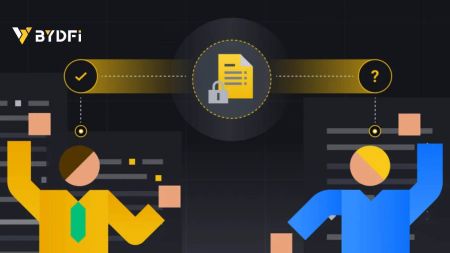BYDFi Aanmelden - BYDFi Netherlands - BYDFi Nederland
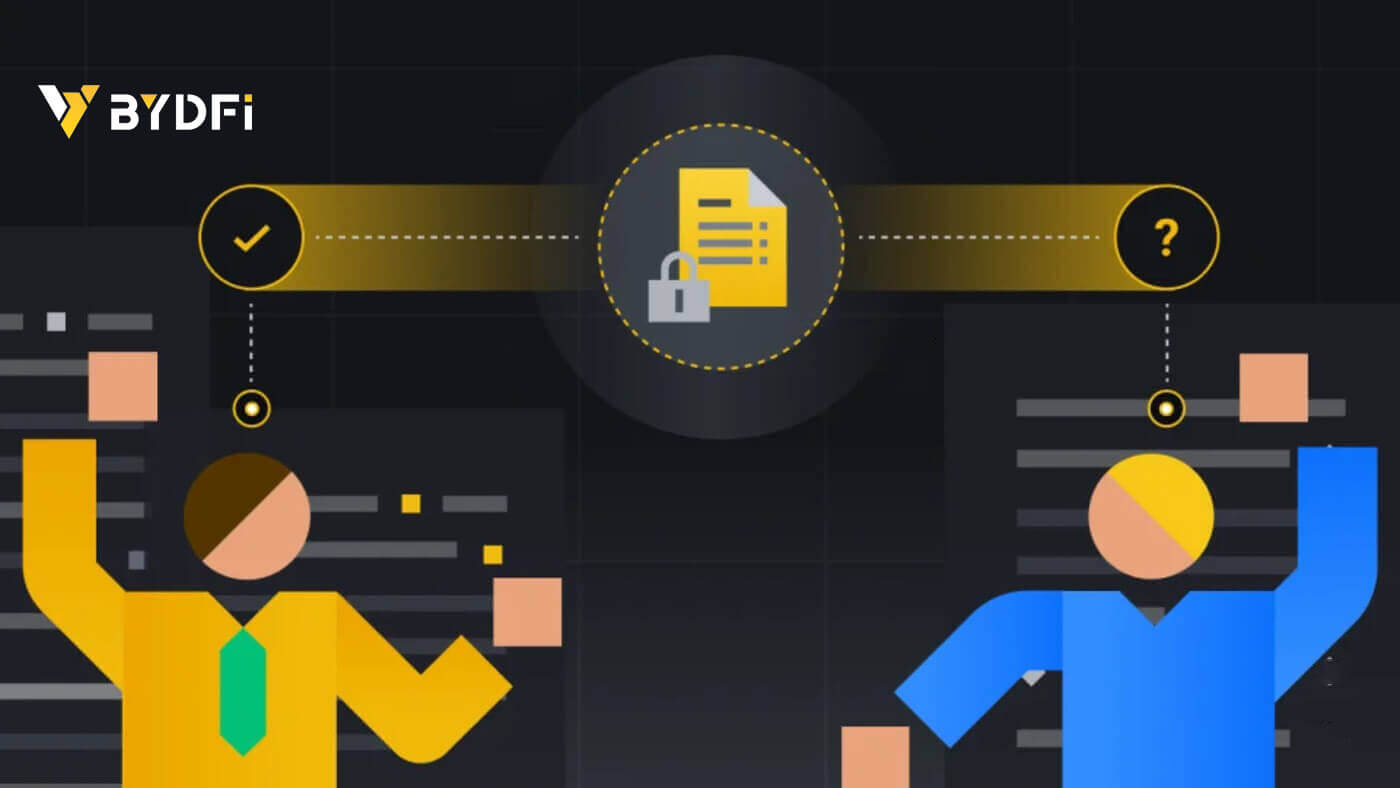
Hoe u een account aanmeldt op BYDFi
Registreer een account op BYDFi met telefoonnummer of e-mailadres
1. Ga naar BYDFi en klik op [ Aan de slag ] in de rechterbovenhoek. 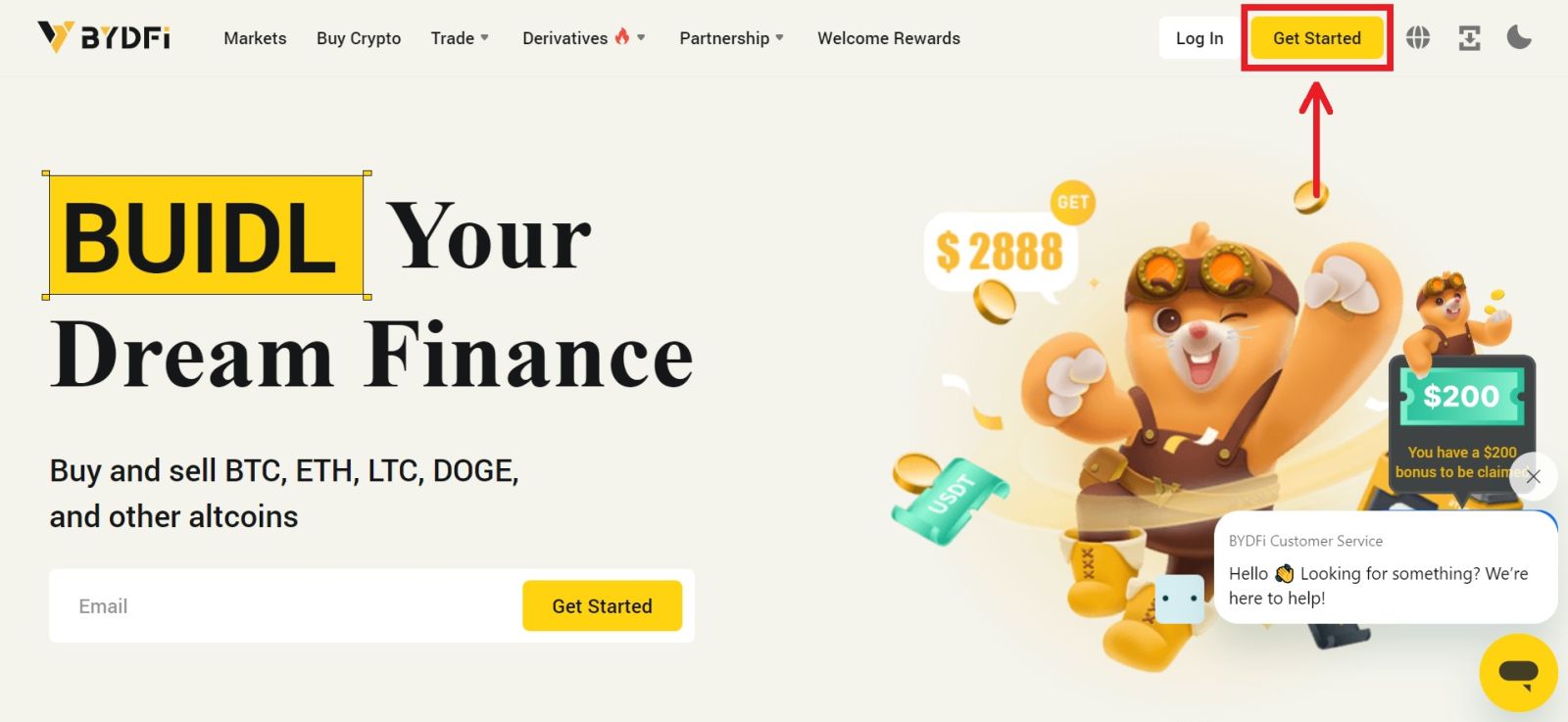
2. Selecteer [E-mail] of [Mobiel] en voer uw e-mailadres/telefoonnummer in. Klik vervolgens op [Get code] om de verificatiecode te ontvangen. 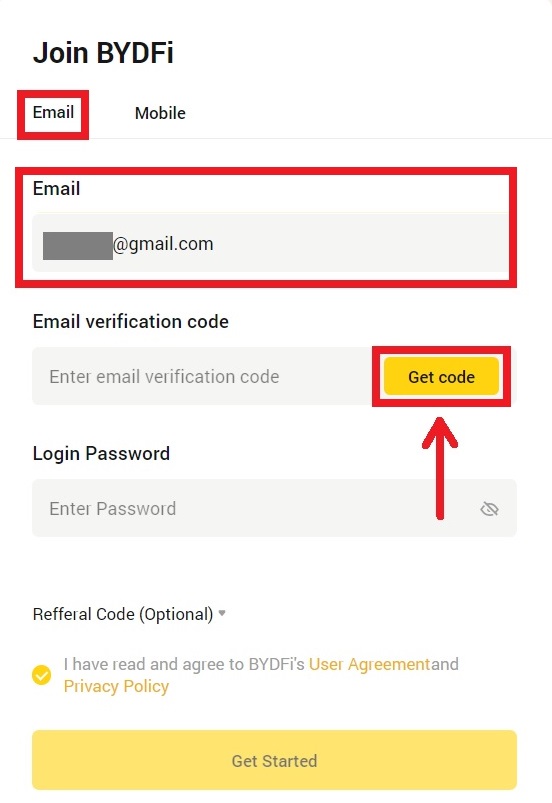
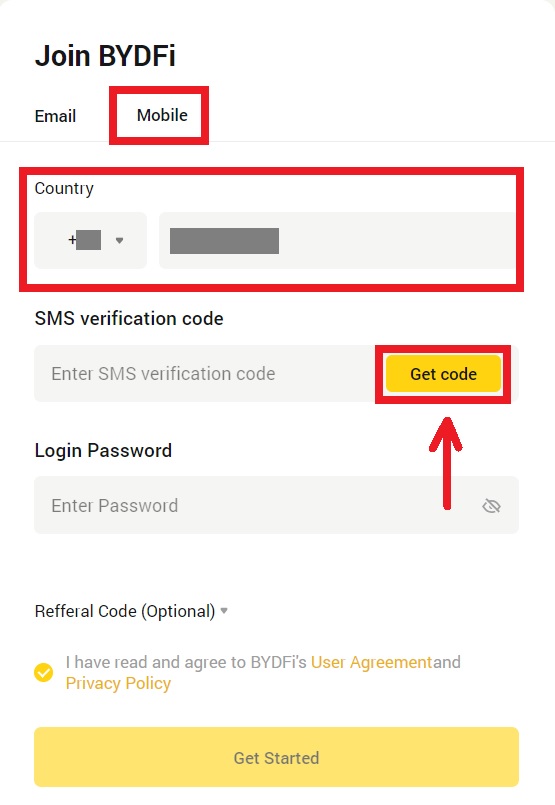
3. Zet de code en het wachtwoord in de ruimtes. Ga akkoord met de voorwaarden en het beleid. Klik vervolgens op [Aan de slag].
Let op: Wachtwoord bestaande uit 6-16 letters, cijfers en symbolen. Het mogen niet alleen cijfers of letters zijn. 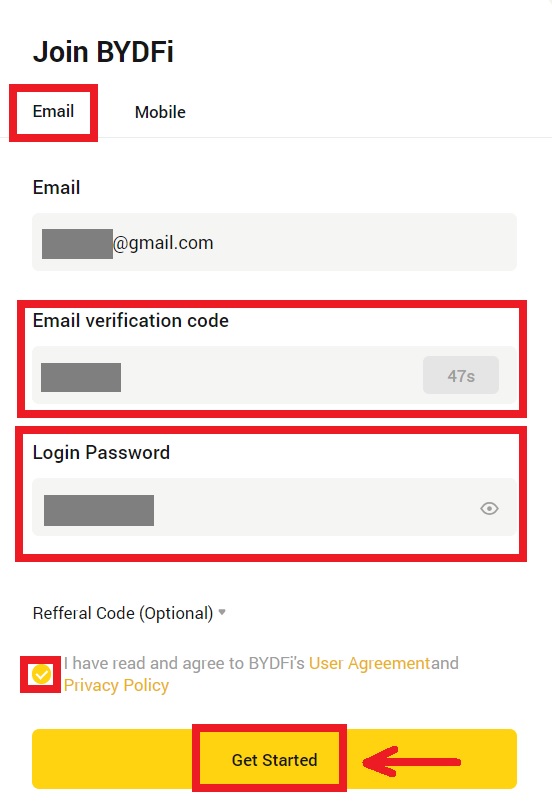
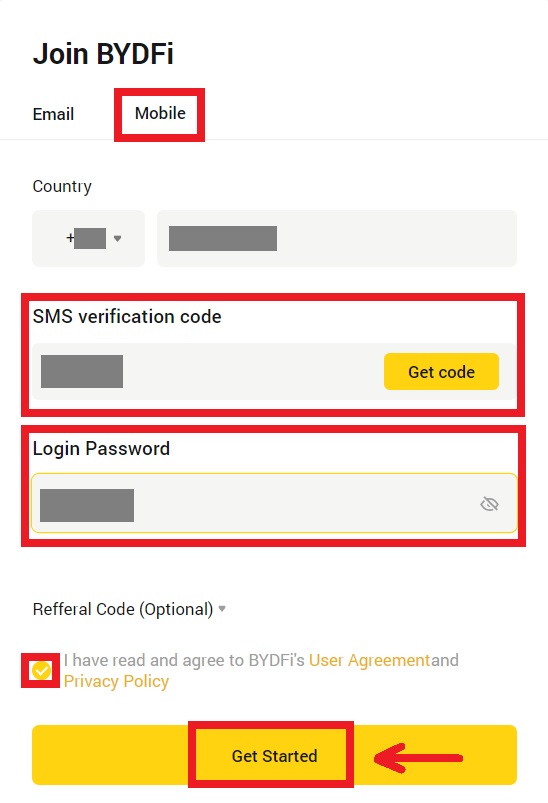
4. Gefeliciteerd, u bent succesvol geregistreerd op BYDFi. 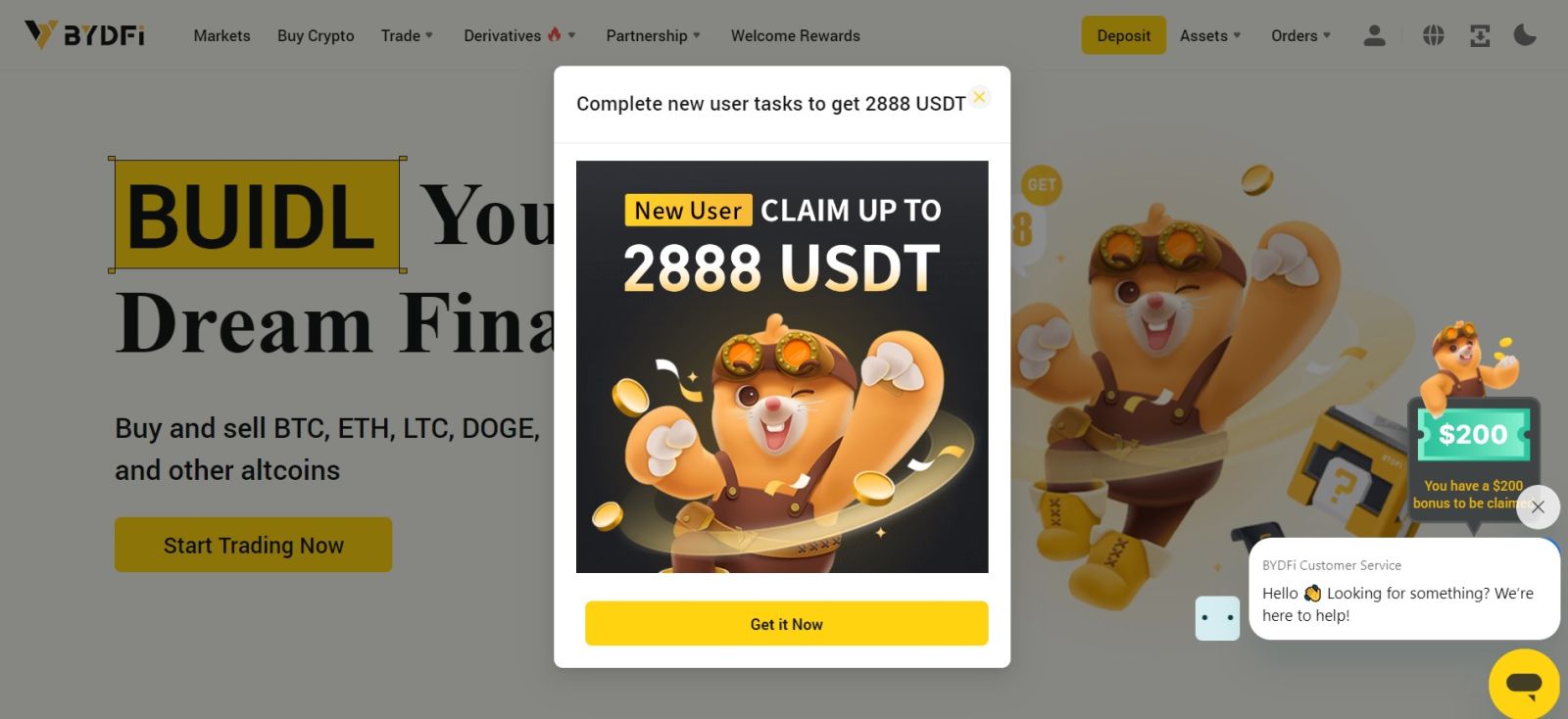
Meld een account aan op BYDFi bij Apple
Bovendien kunt u zich aanmelden via Single Sign-On met uw Apple-account. Als u dat wilt doen, volgt u deze stappen:
1. Ga naar BYDFi en klik op [ Aan de slag ]. 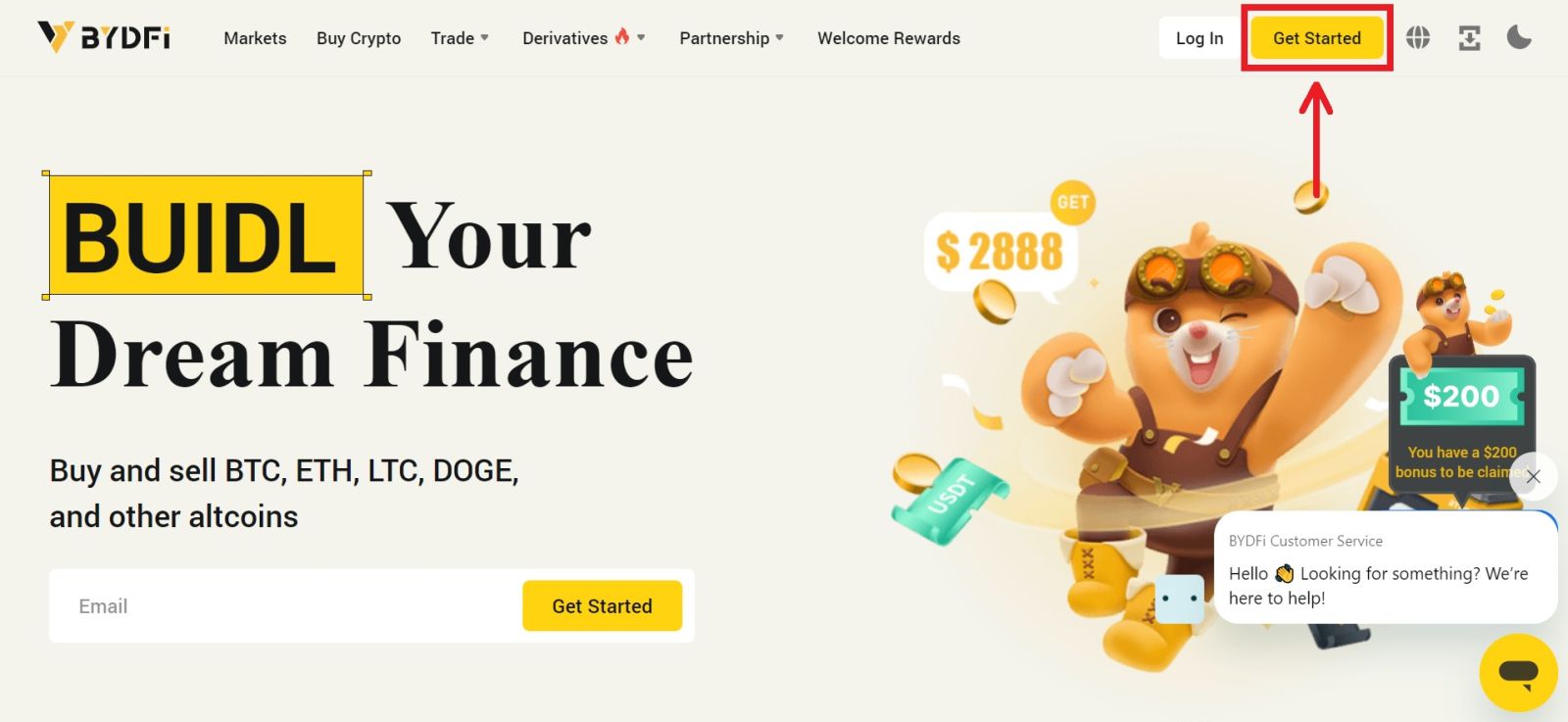 2. Selecteer [Doorgaan met Apple], er verschijnt een pop-upvenster en u wordt gevraagd om u aan te melden bij BYDFi met uw Apple-account.
2. Selecteer [Doorgaan met Apple], er verschijnt een pop-upvenster en u wordt gevraagd om u aan te melden bij BYDFi met uw Apple-account. 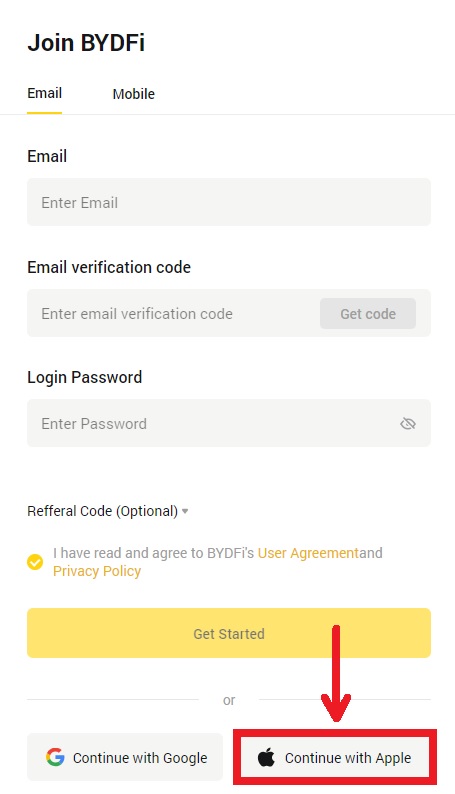
3. Voer uw Apple ID en wachtwoord in. Klik vervolgens op het pijlpictogram. 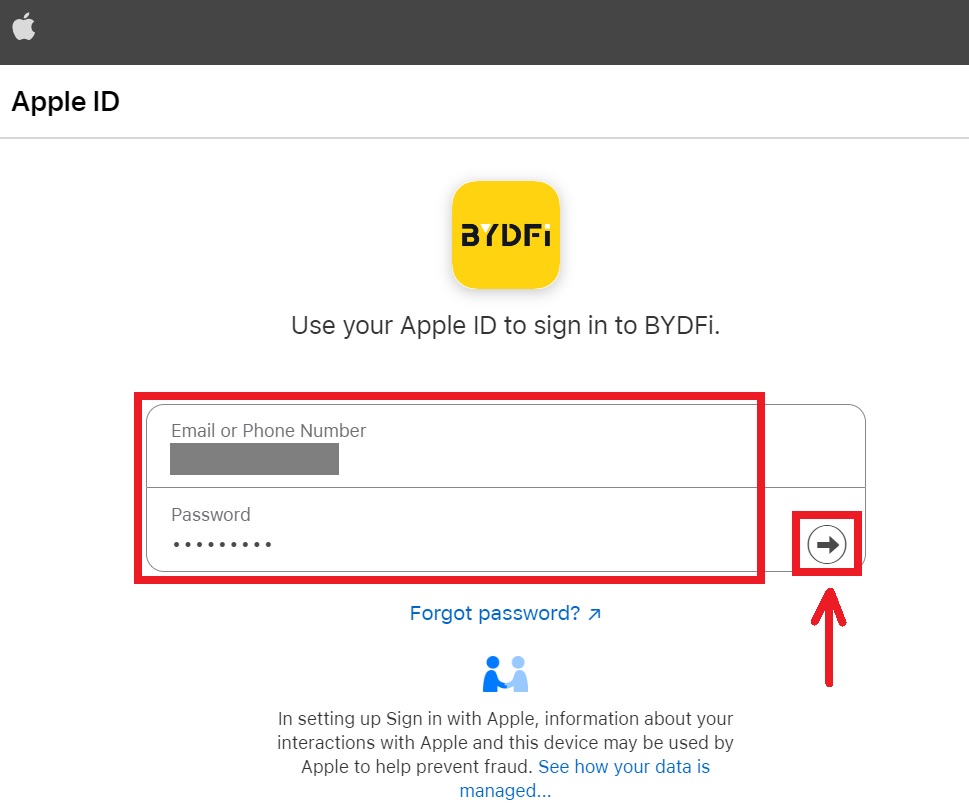 4. Voltooi het authenticatieproces.
4. Voltooi het authenticatieproces. 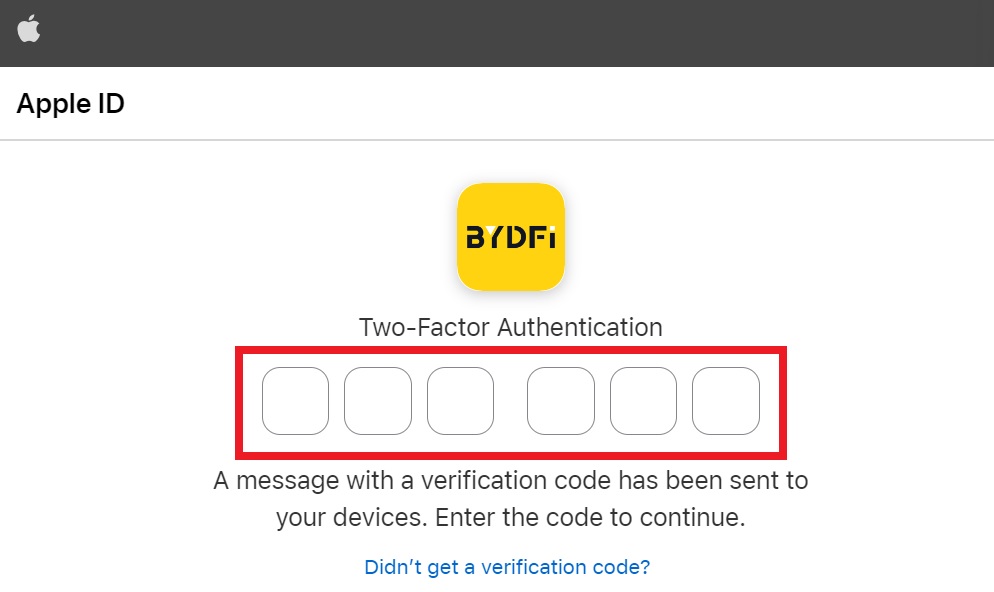
5. Kies voor [Mijn e-mail verbergen] en klik vervolgens op [Doorgaan]. 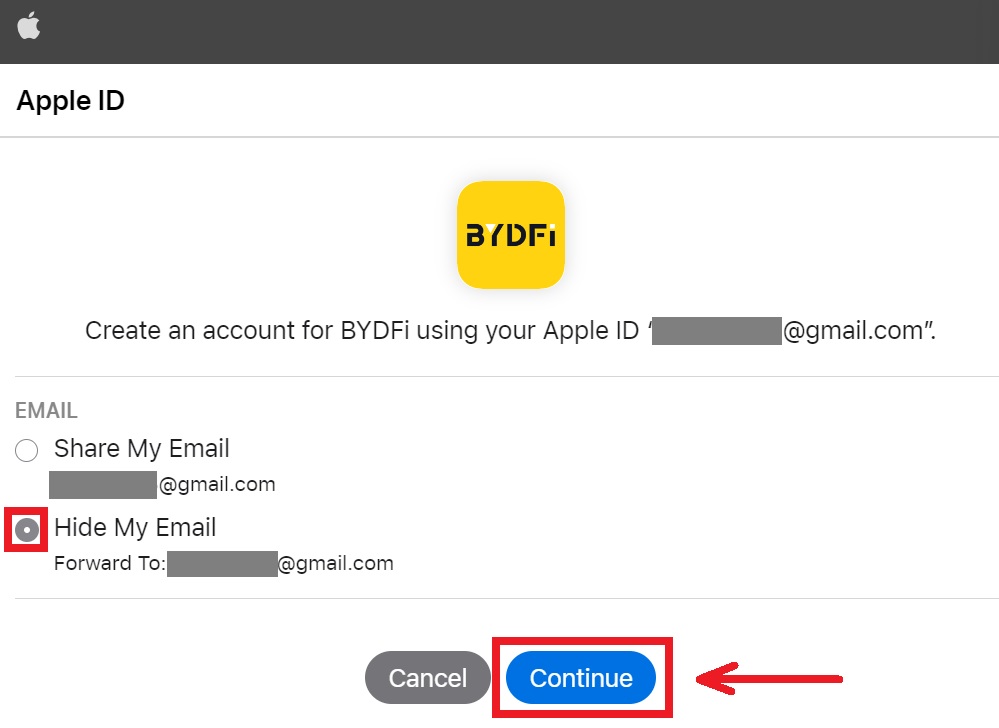
6. U wordt terugverwezen naar de website van BYDFi. Ga akkoord met de voorwaarden en het beleid en klik vervolgens op [Aan de slag]. 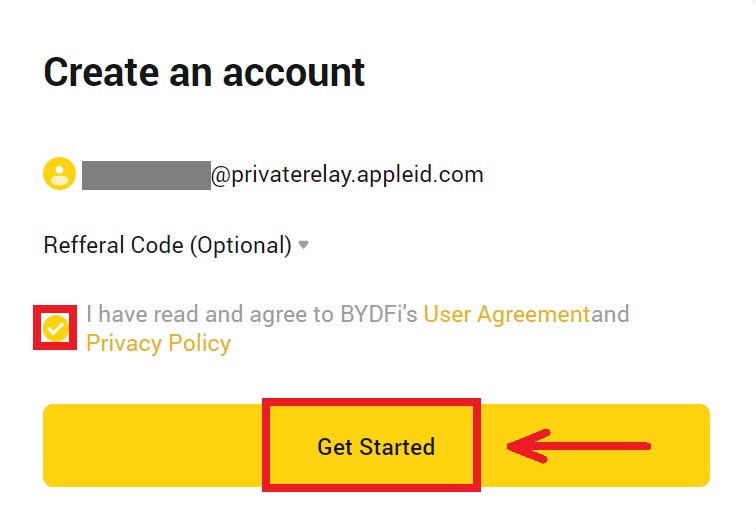
7. Daarna wordt u automatisch doorgestuurd naar het BYDFi-platform. 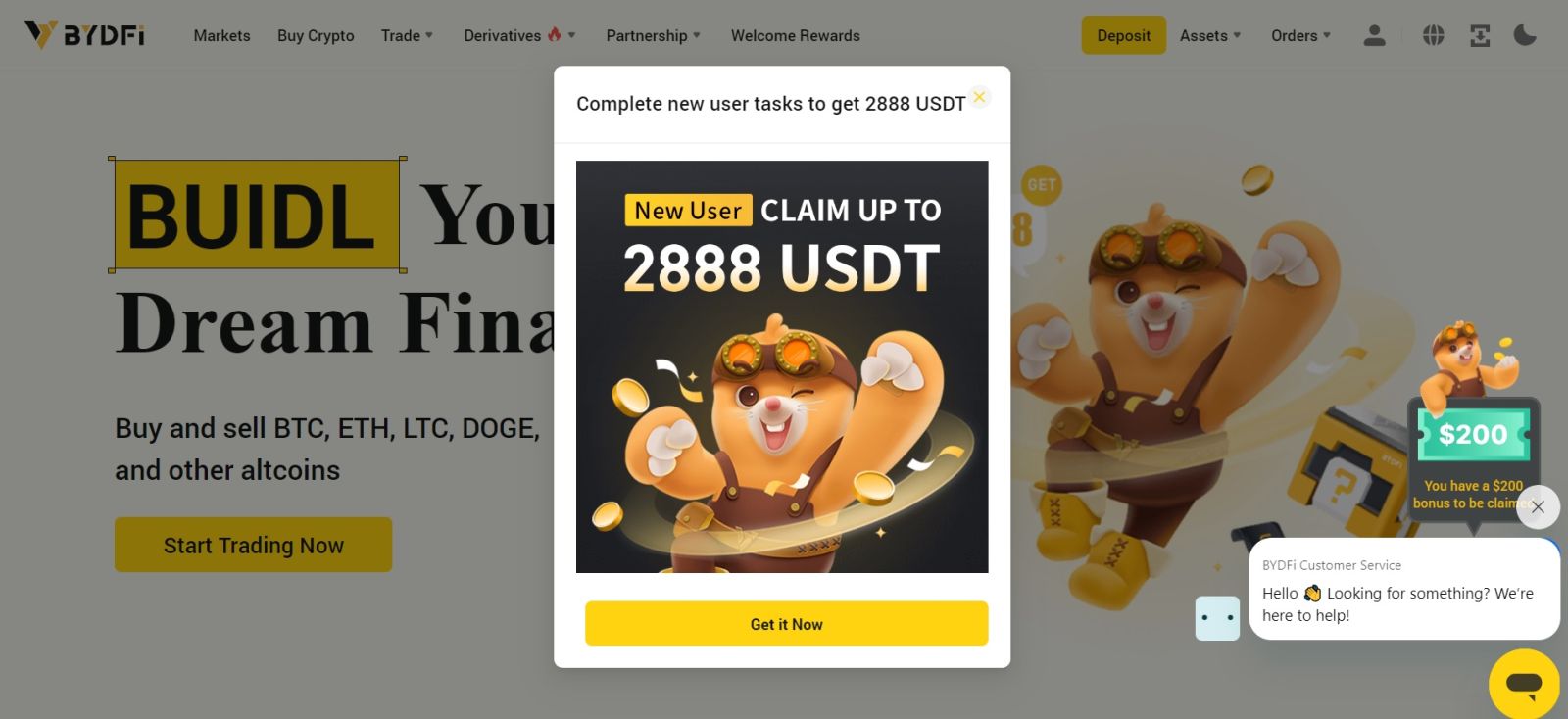
Registreer een account op BYDFi bij Google
U heeft ook de mogelijkheid om uw account via Gmail te registreren en dat kunt u in slechts een paar eenvoudige stappen doen:
1. Ga naar BYDFi en klik op [ Aan de slag ]. 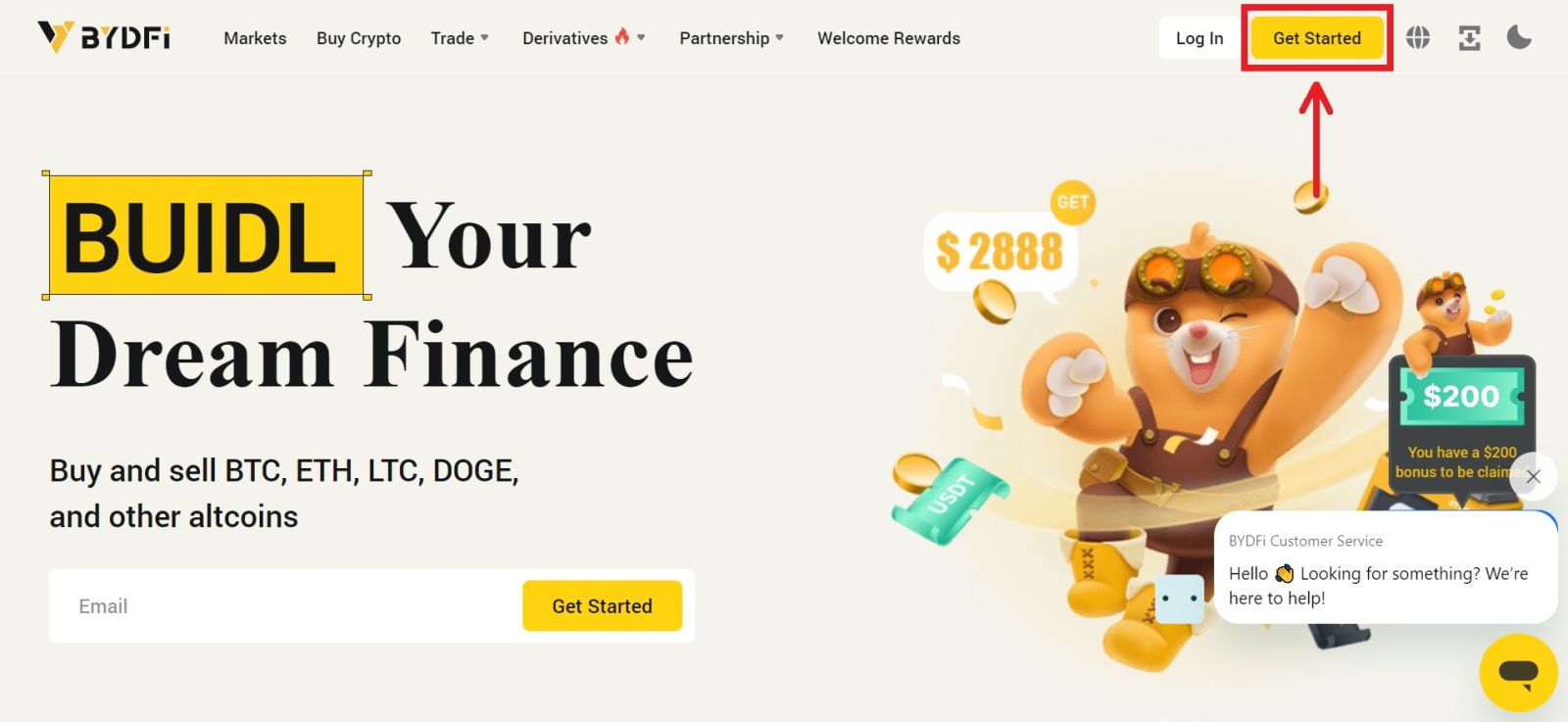
2. Klik op [Doorgaan met Google]. 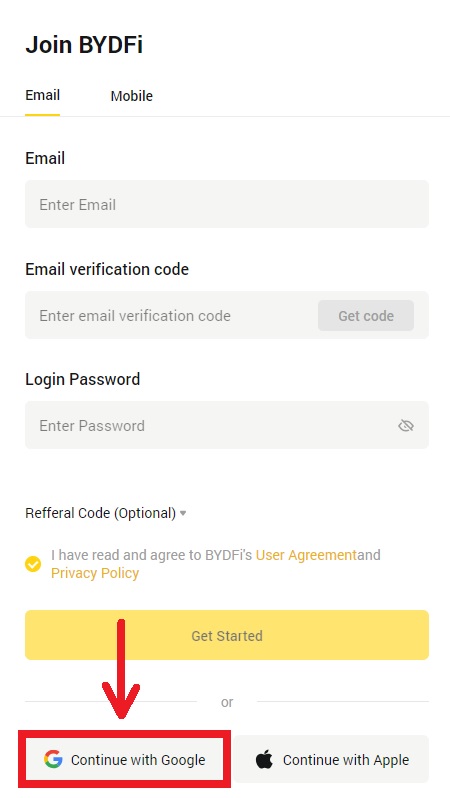
3. Er wordt een inlogvenster geopend waarin u uw e-mailadres of telefoon kunt invoeren. Klik vervolgens op [Volgende]. 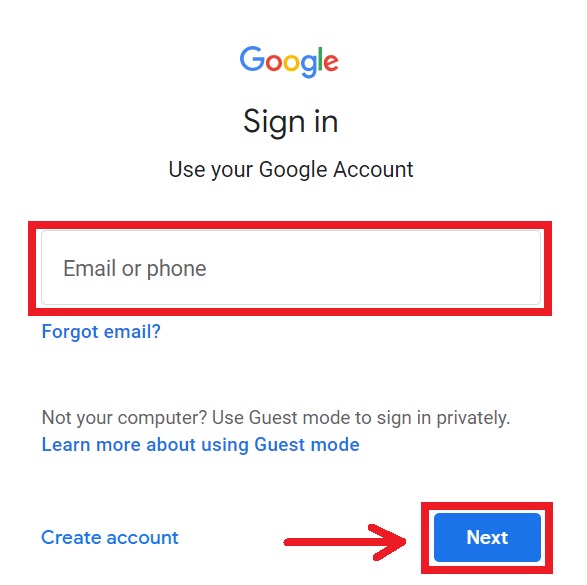
4. Voer vervolgens het wachtwoord van uw Gmail-account in en klik op [Volgende]. Bevestig dat u zich aanmeldt. 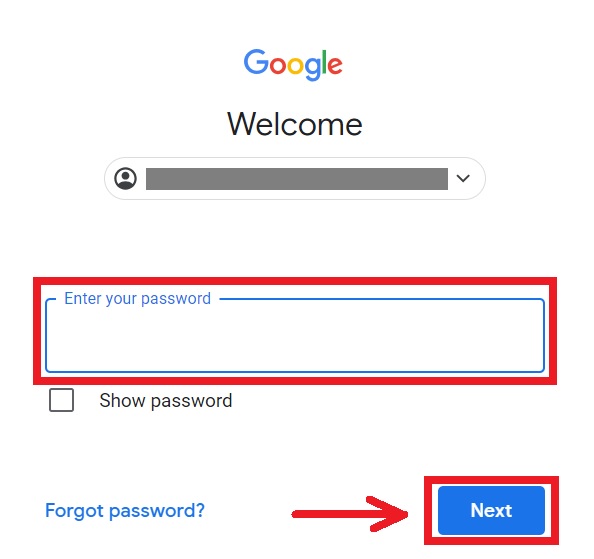
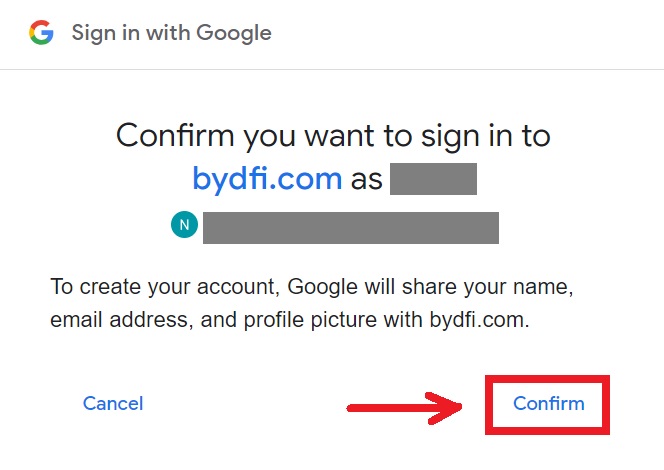
5. U wordt terugverwezen naar de website van BYDFi. Ga akkoord met de voorwaarden en het beleid en klik vervolgens op [Aan de slag]. 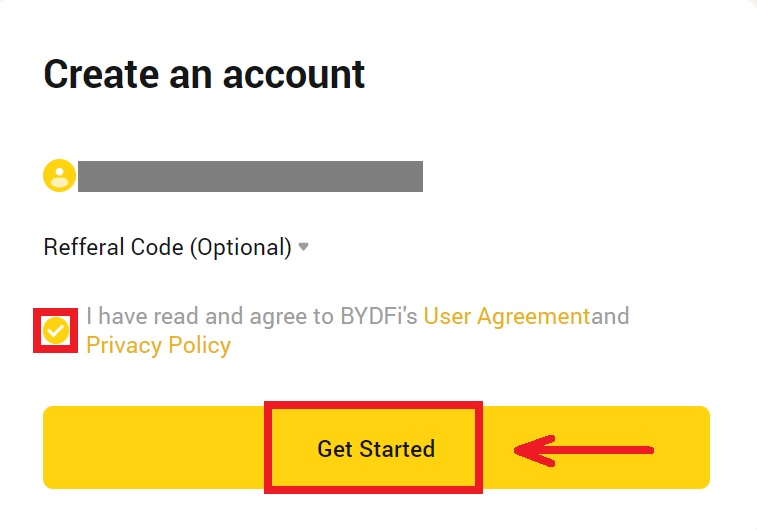
6. Daarna wordt u automatisch doorgestuurd naar het BYDFi-platform. 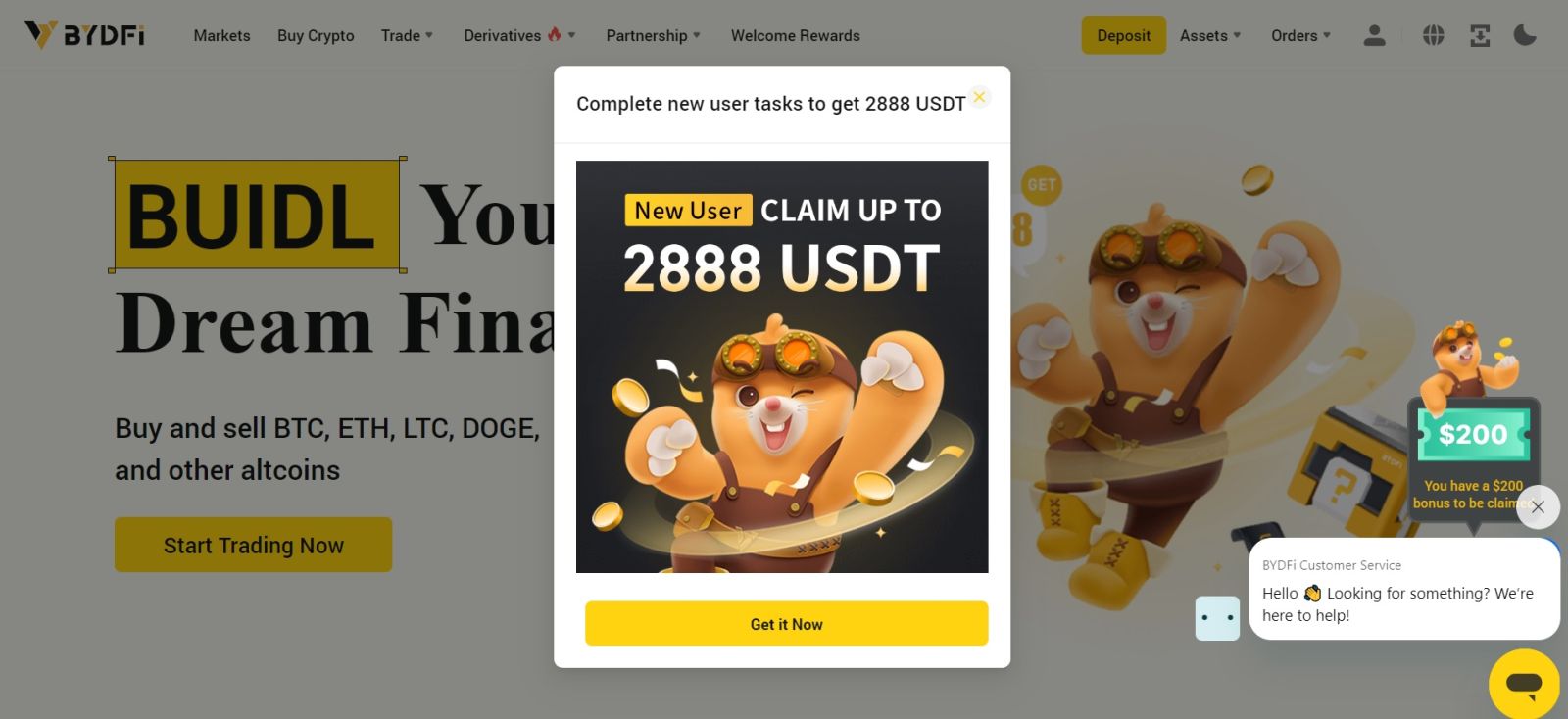
Registreer een account op de BYDFi-app
Meer dan 70% van de handelaren handelt op de markten via hun telefoon. Sluit u bij hen aan en reageer op elke marktbeweging terwijl deze zich voordoet.
1. Installeer de BYDFi-app op Google Play of App Store . 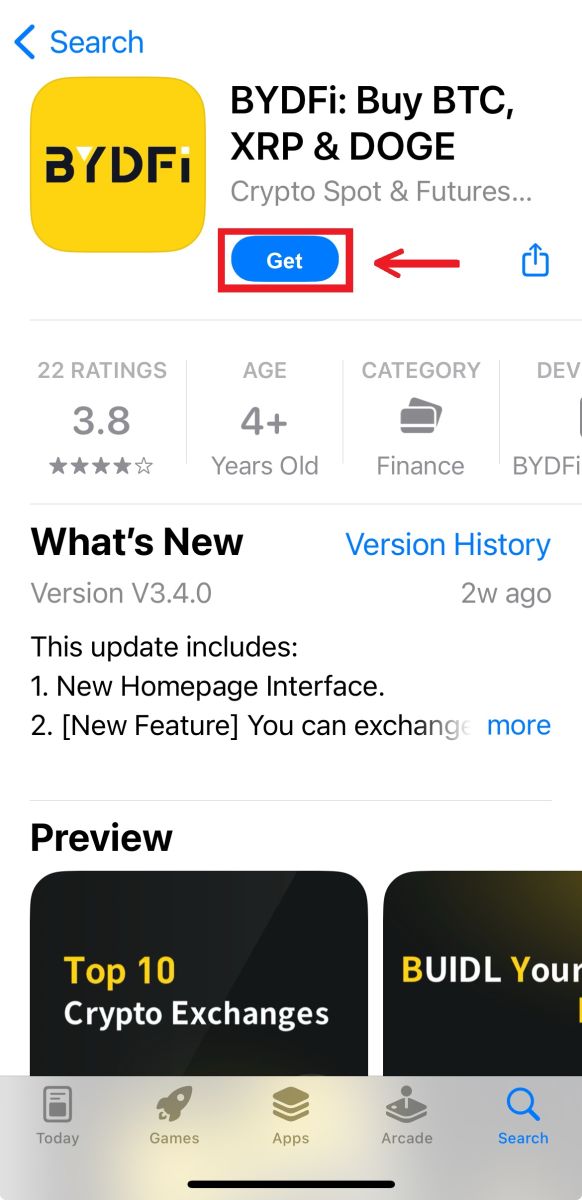
2. Klik op [Aanmelden/Inloggen]. 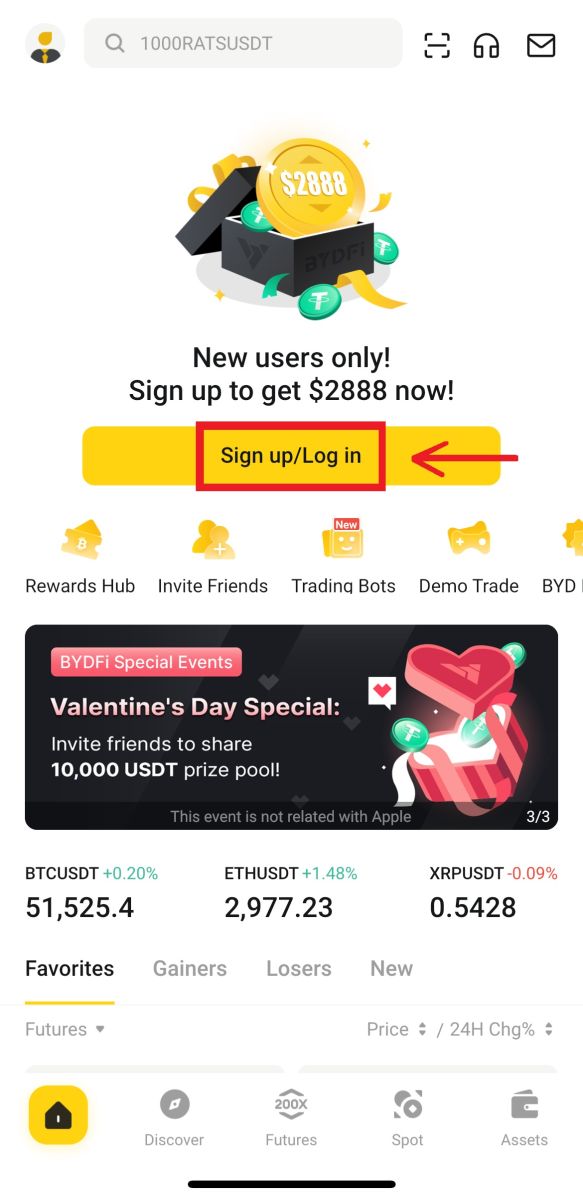
3. Selecteer een registratiemethode. U kunt kiezen uit E-mail, Mobiel, Google-account of Apple ID. 
Meld u aan met uw e-mail/mobiele account:
4. Voer uw e-mail/mobiele account en wachtwoord in. Ga akkoord met de voorwaarden en het beleid en klik vervolgens op [Registreren]. 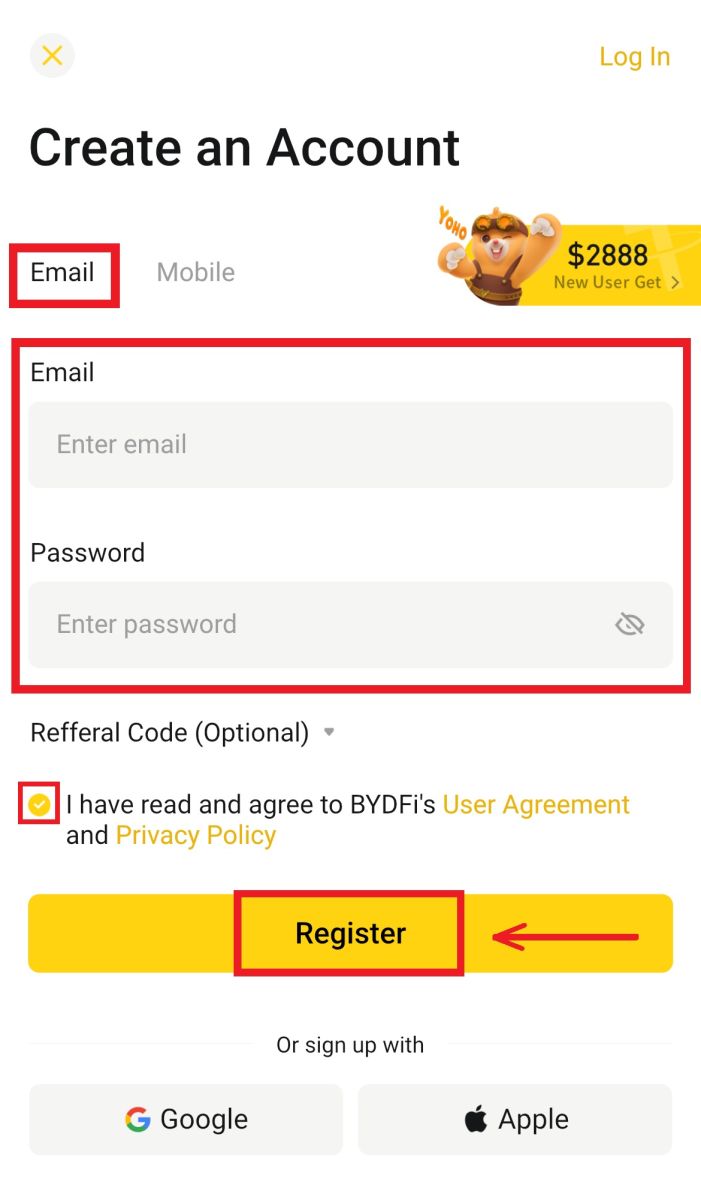
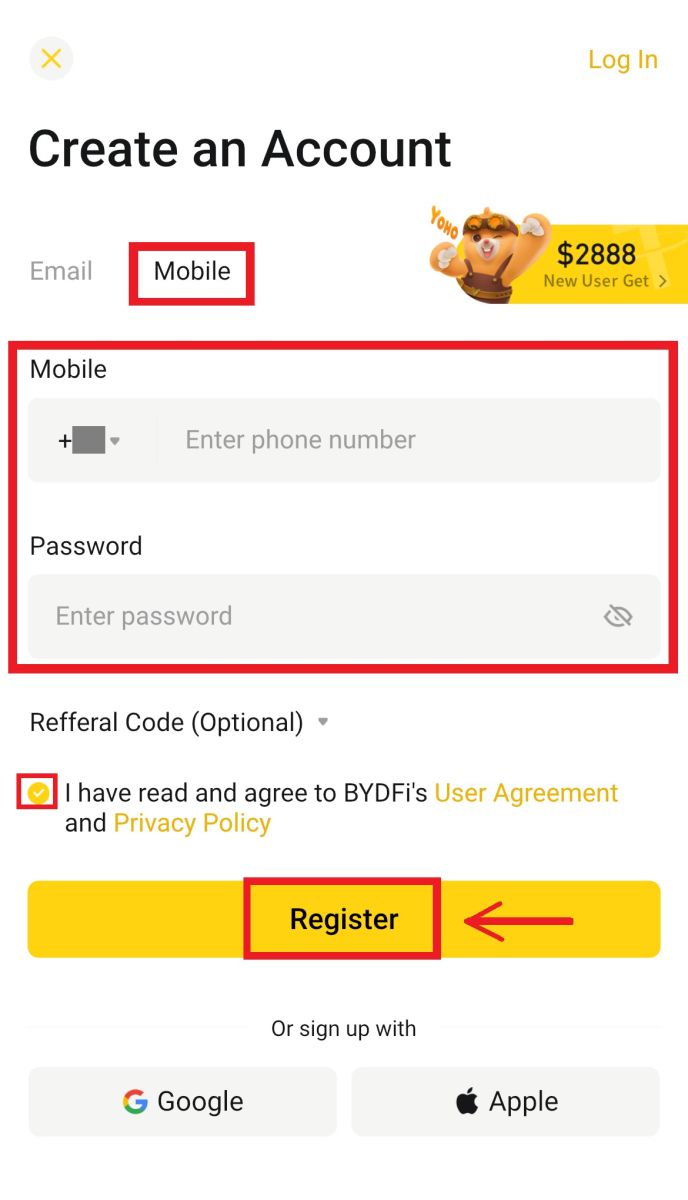
5. Voer de code in die naar uw e-mail/mobiel is verzonden en klik vervolgens op [Registreren]. 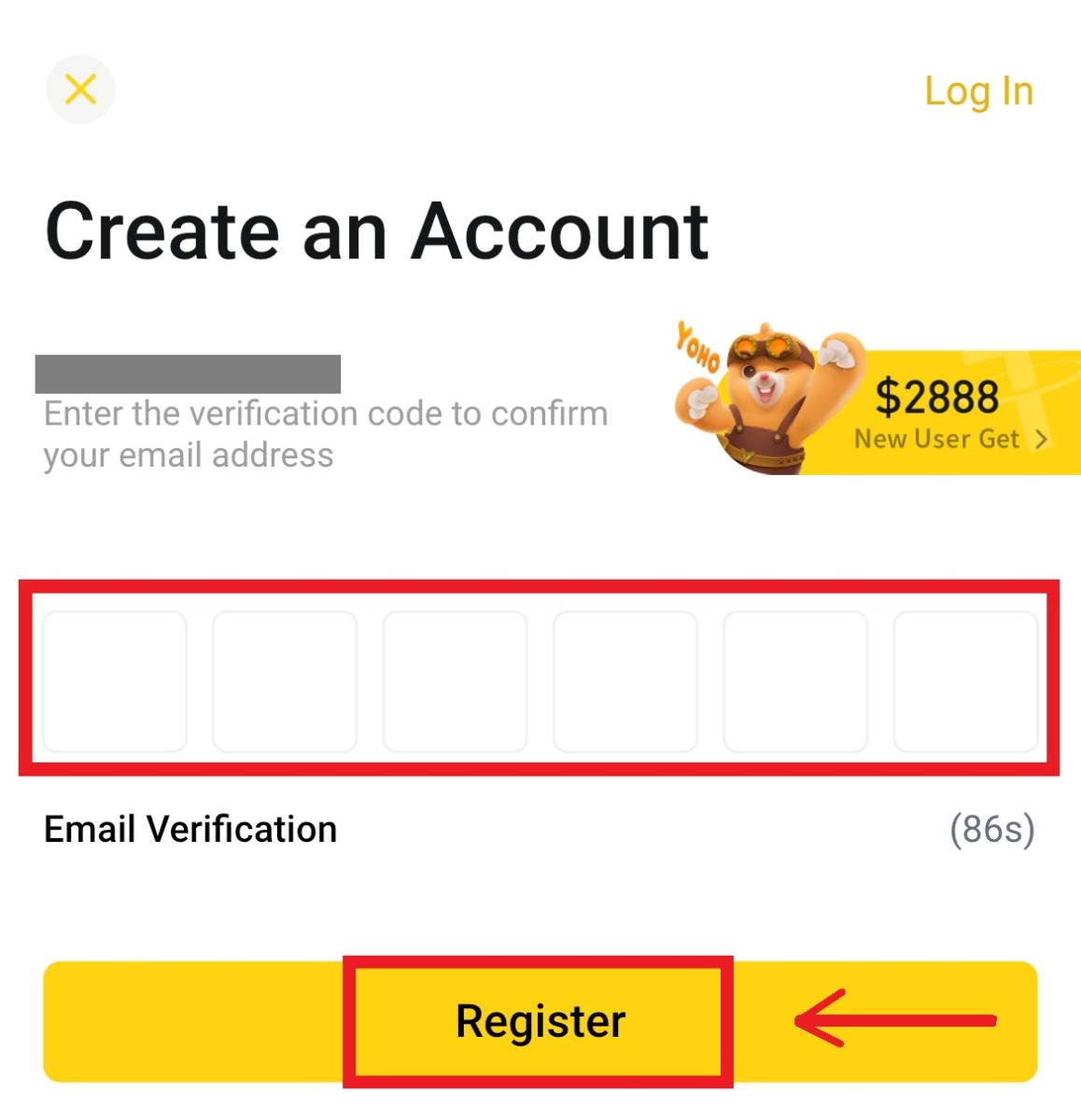
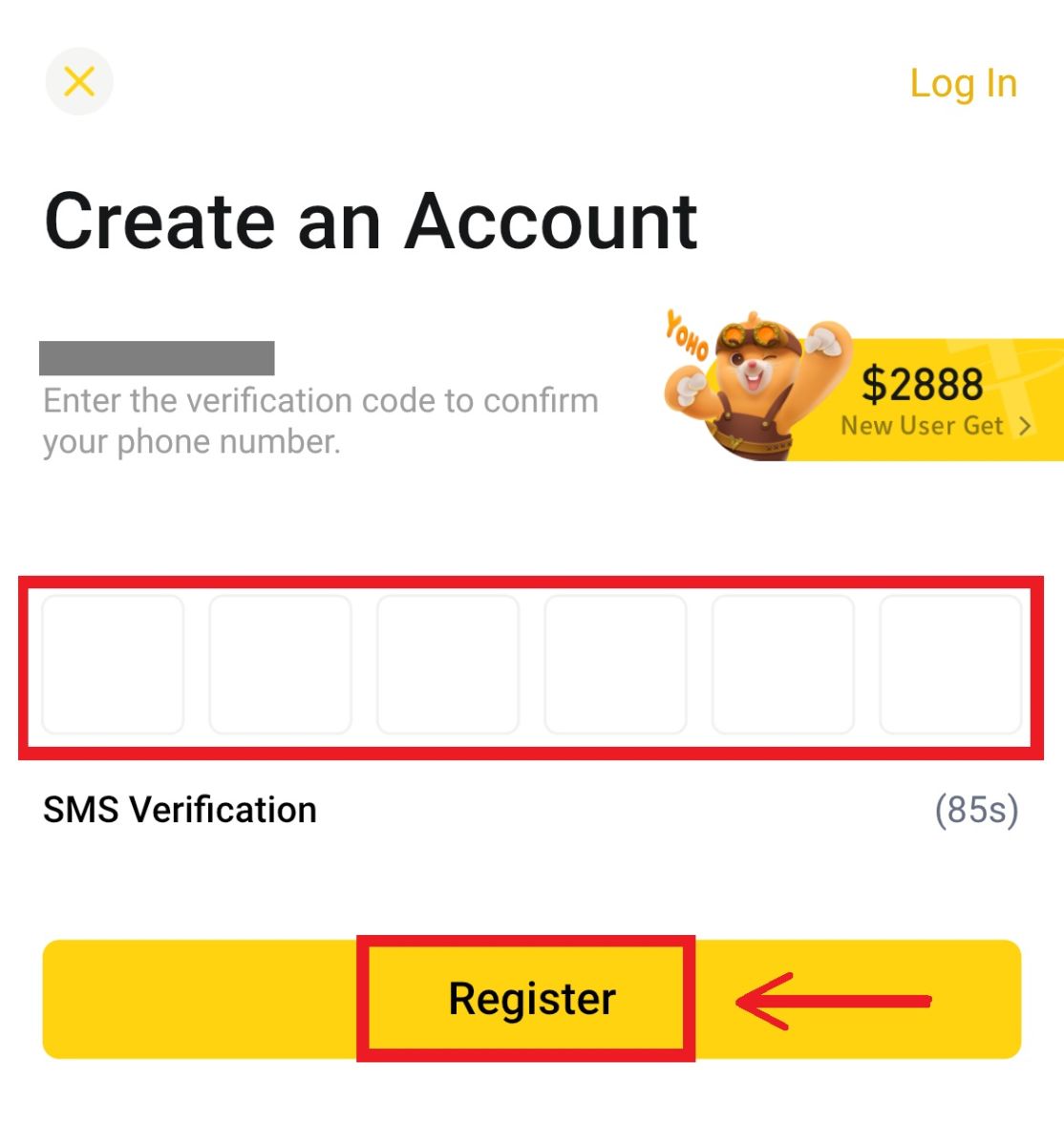 6. Gefeliciteerd! U heeft met succes een BYDFi-account aangemaakt.
6. Gefeliciteerd! U heeft met succes een BYDFi-account aangemaakt. 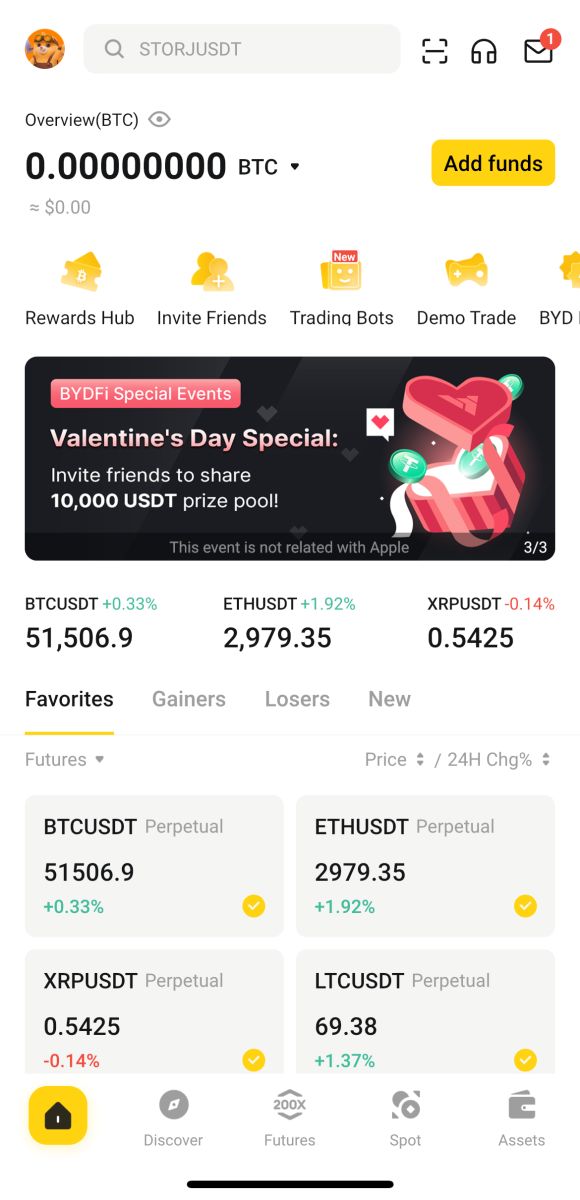
Meld u aan met uw Google-account:
4. Selecteer [Google] - [Doorgaan]. 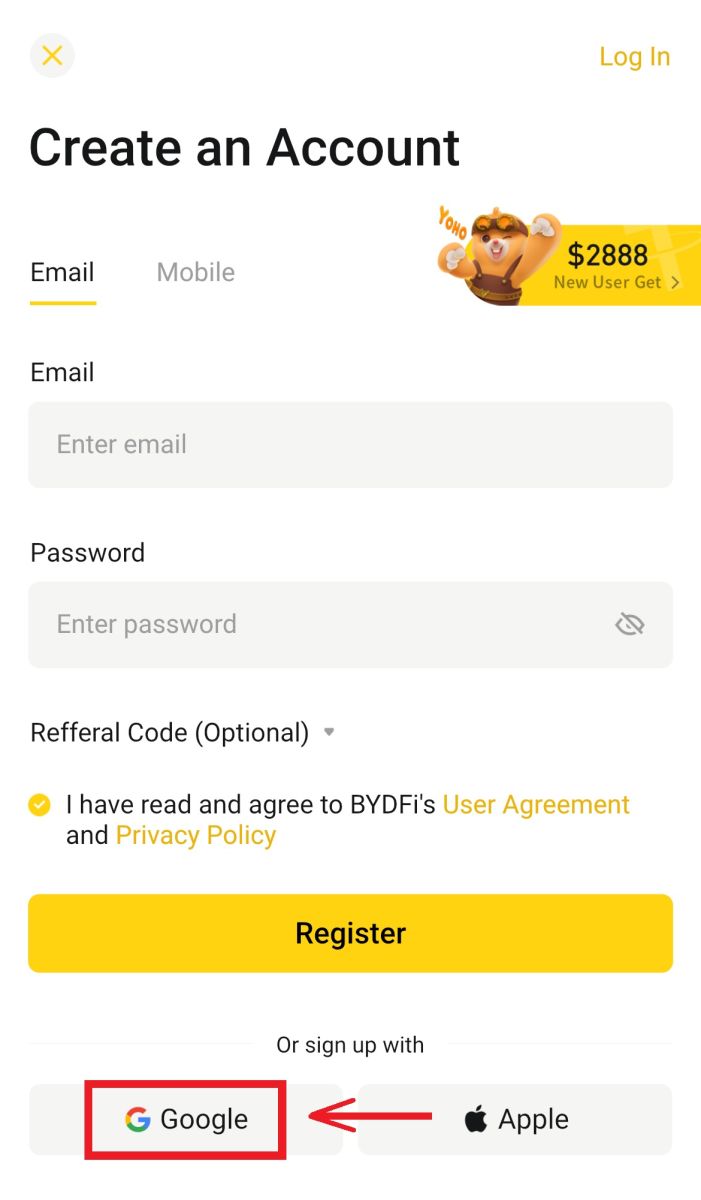
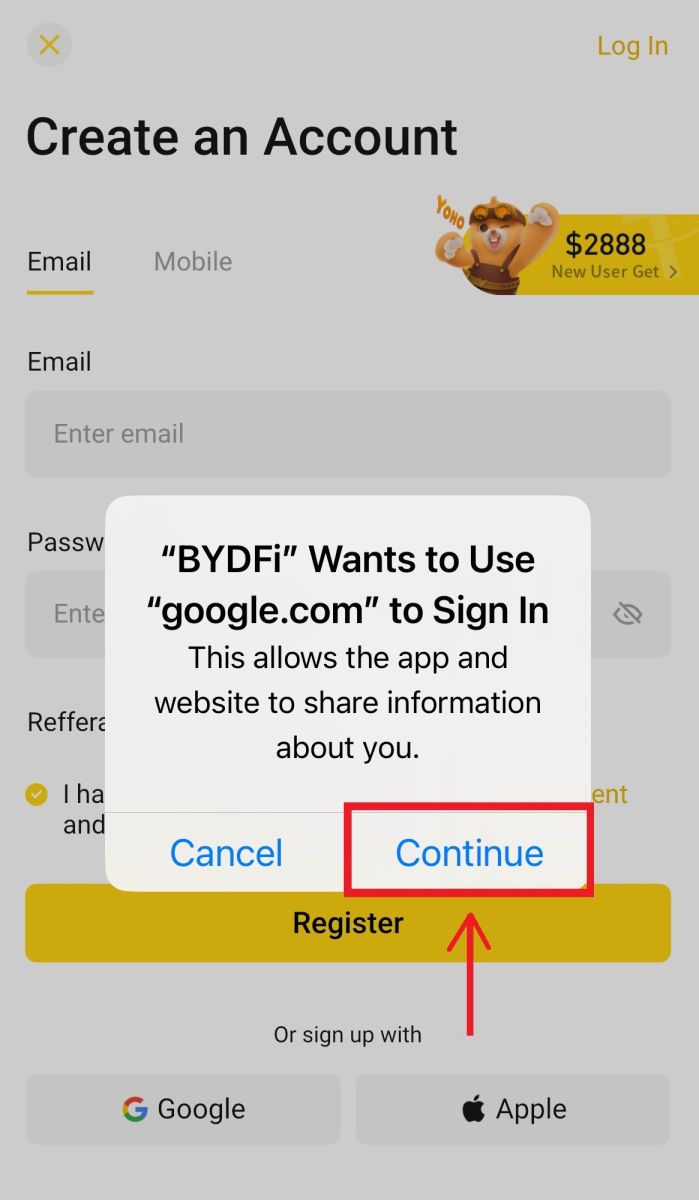
5. U wordt gevraagd om u aan te melden bij BYDFi met uw Google-account. Vul uw e-mailadres/telefoonnummer en wachtwoord in en klik vervolgens op [Volgende]. 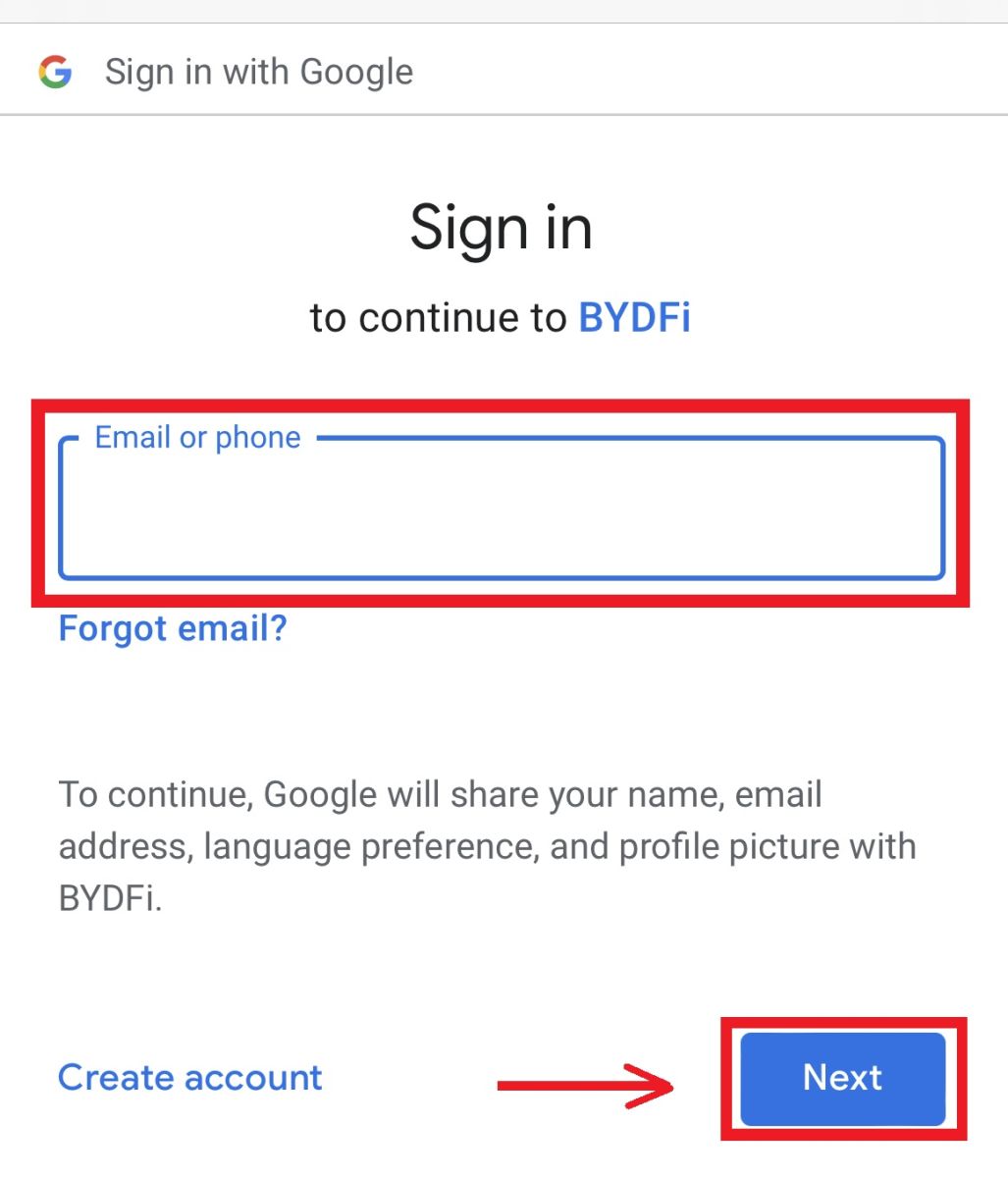
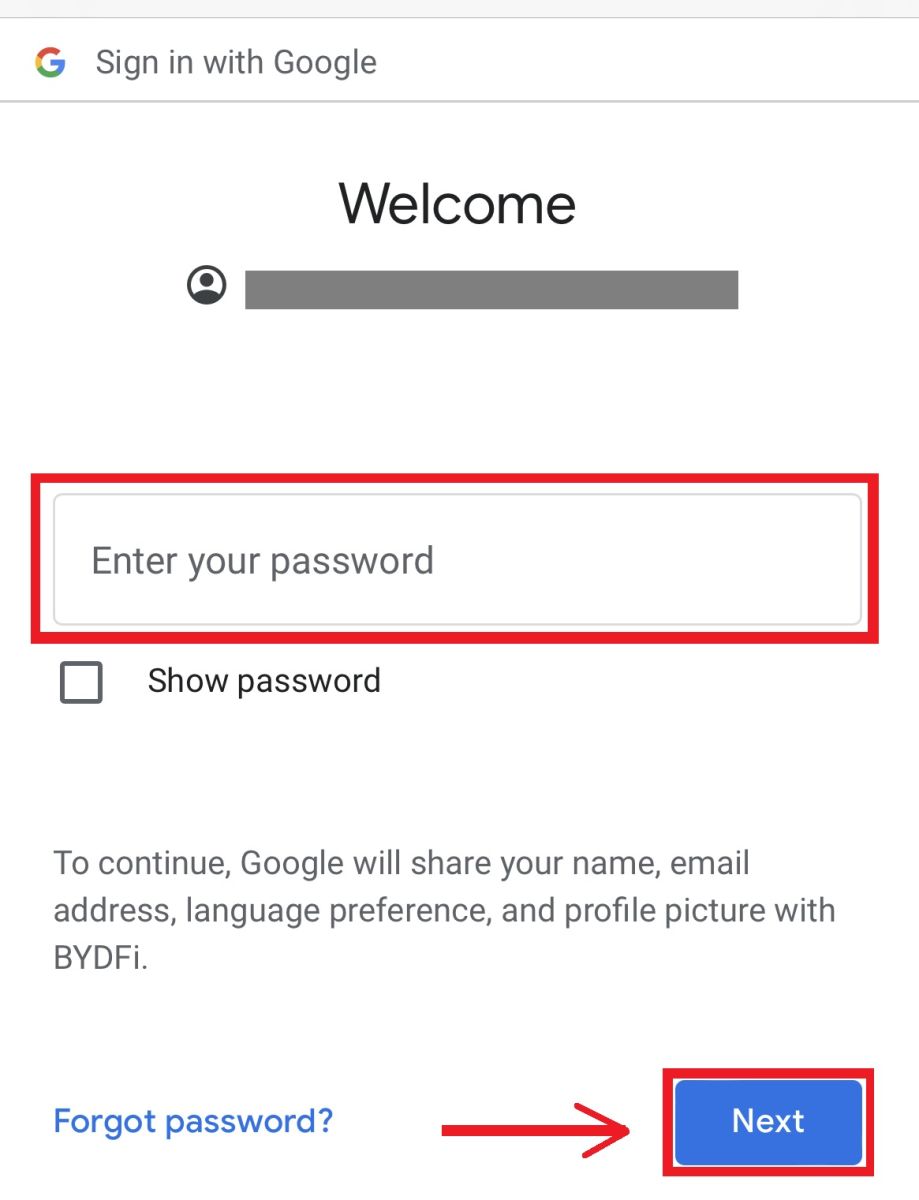 6. Klik op [Doorgaan].
6. Klik op [Doorgaan]. 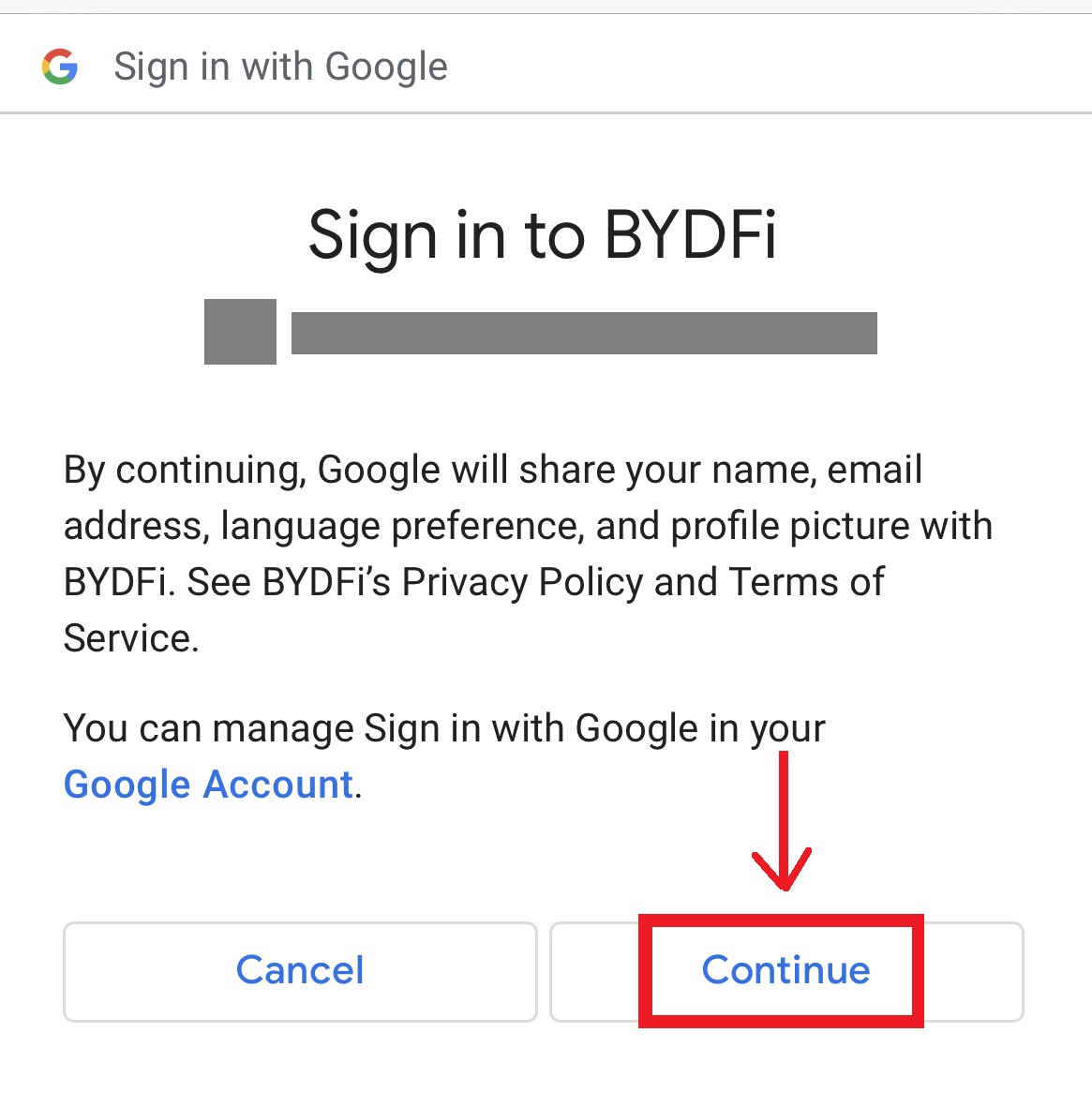 7. U wordt terugverwezen naar BYDFi, klikt op [Registreren] en krijgt toegang tot uw account.
7. U wordt terugverwezen naar BYDFi, klikt op [Registreren] en krijgt toegang tot uw account. 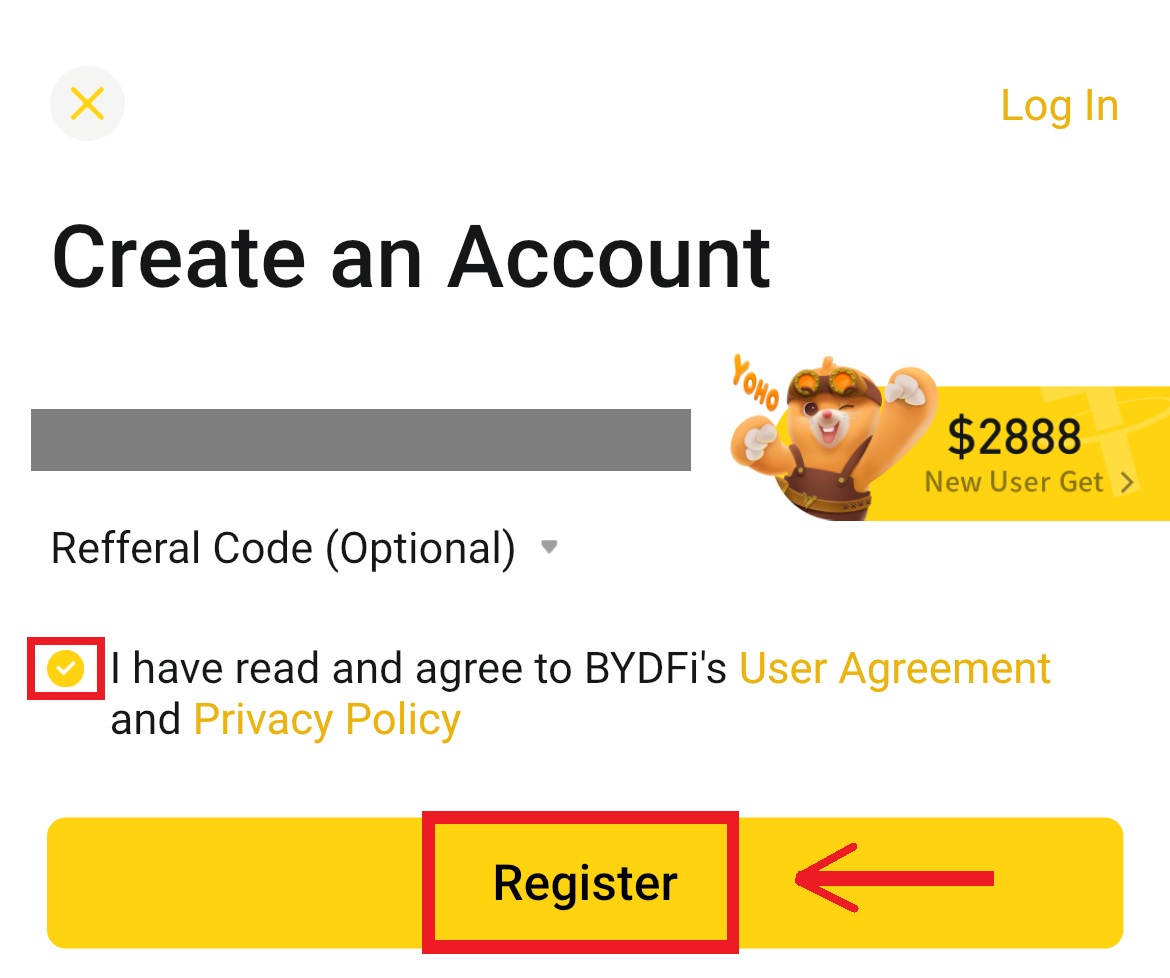
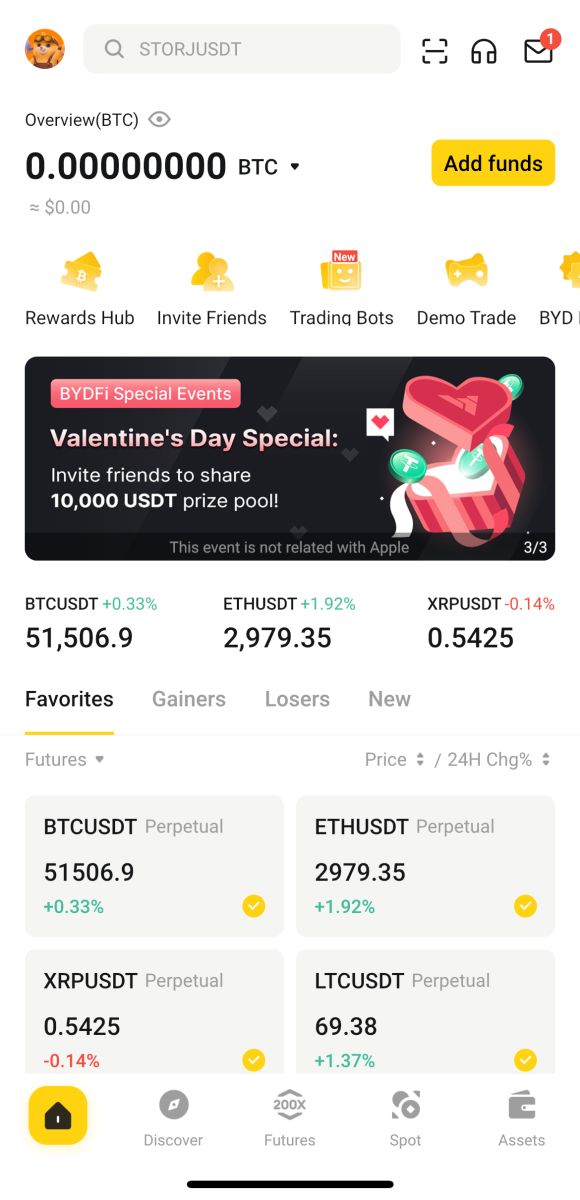
Meld u aan met uw Apple-account:
4. Selecteer [Apple]. U wordt gevraagd om u aan te melden bij BYDFi met uw Apple-account. Tik op [Doorgaan]. 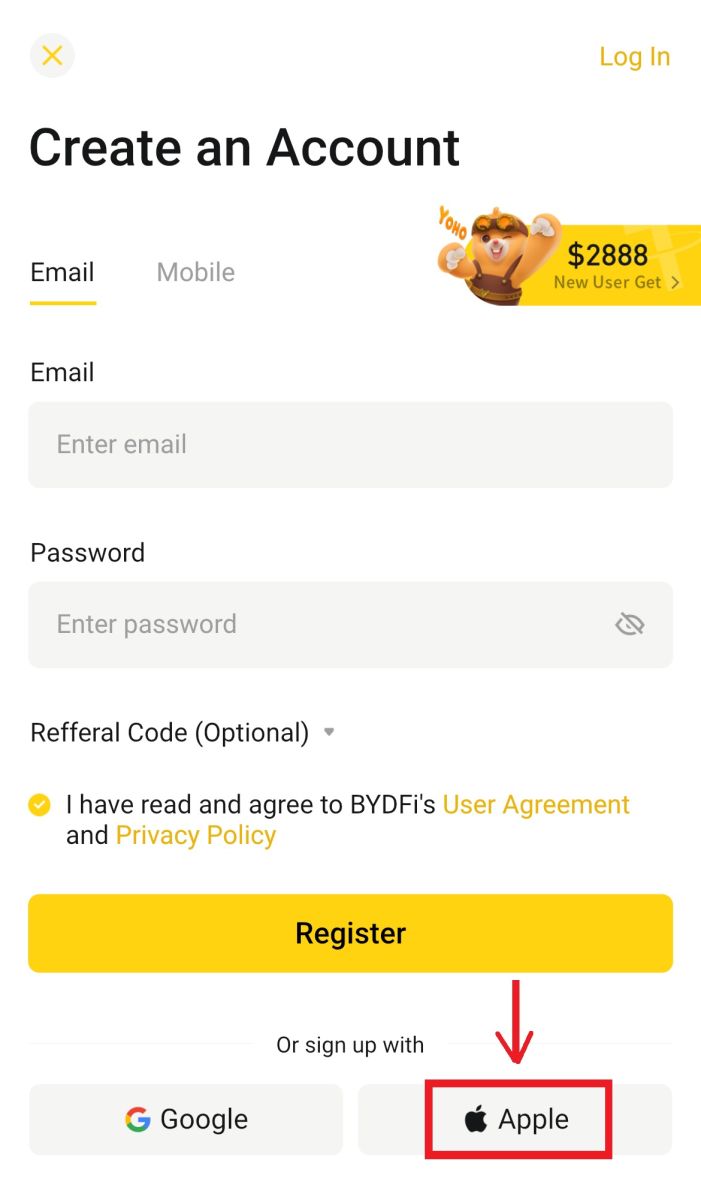
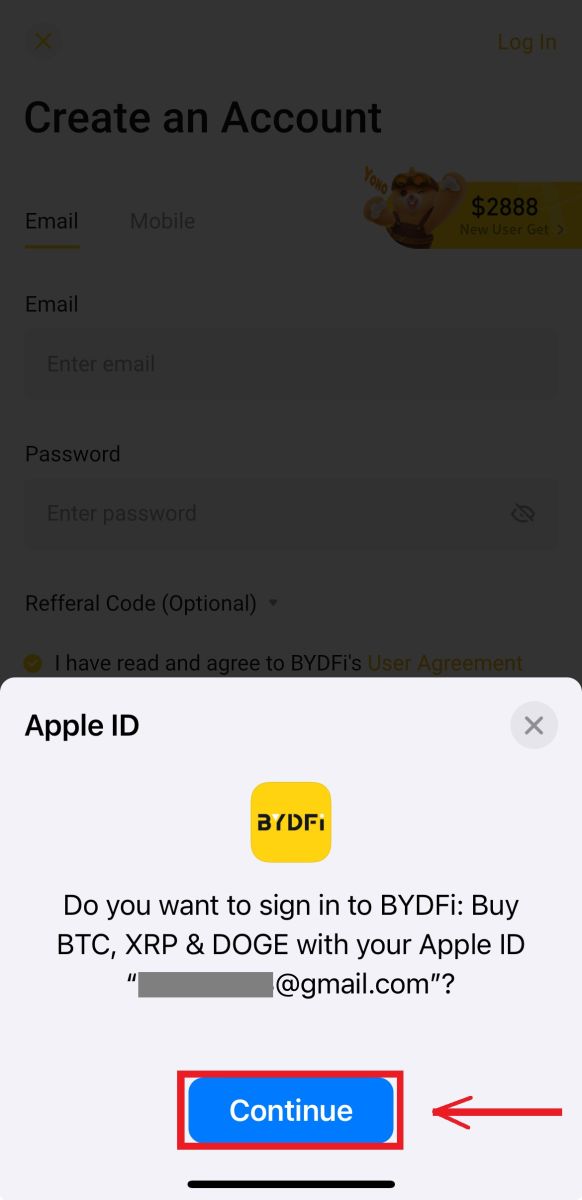
5. U wordt terugverwezen naar BYDFi, klikt op [Registreren] en krijgt toegang tot uw account. 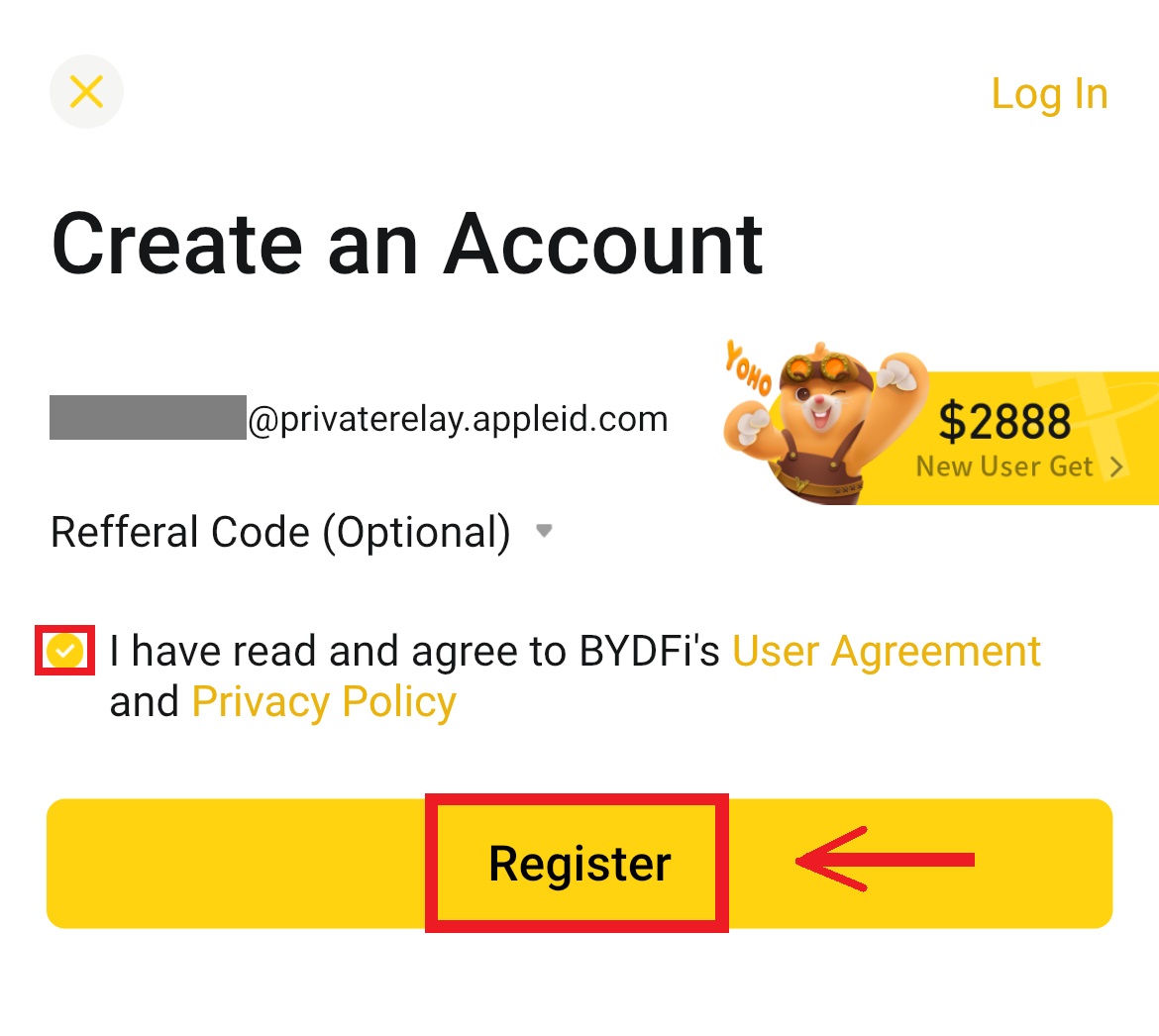
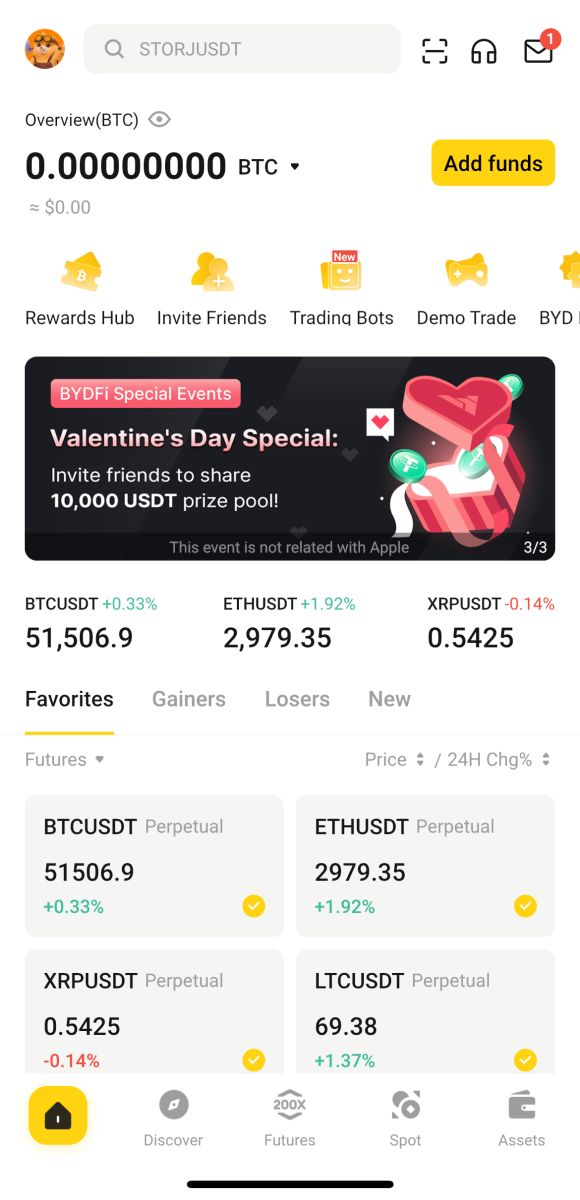
Veelgestelde vragen (FAQ's)
Wat moet ik doen als ik de sms-verificatiecode niet kan ontvangen?
Als u de verificatiecode niet kunt ontvangen, raadt BYDFi u aan de volgende methoden te proberen:
1. Zorg er allereerst voor dat uw mobiele nummer en landcode correct zijn ingevoerd.
2. Als het signaal niet goed is, raden wij u aan naar een locatie met een goed signaal te gaan om de verificatiecode te verkrijgen. U kunt ook de vliegmodus in- en uitschakelen en vervolgens het netwerk weer inschakelen.
3. Controleer of de opslagruimte van de mobiele telefoon voldoende is. Als de opslagruimte vol is, wordt de verificatiecode mogelijk niet ontvangen. BYDFi raadt u aan de inhoud van de sms regelmatig te wissen.
4. Zorg ervoor dat het mobiele nummer niet achterloopt of uitgeschakeld is.
5. Start uw telefoon opnieuw op.
Hoe kunt u uw e-mailadres/mobiele nummer wijzigen?
Voor de veiligheid van uw account moet u ervoor zorgen dat u KYC heeft voltooid voordat u uw e-mailadres/mobiele nummer wijzigt.
1. Als u KYC heeft voltooid, klikt u op uw avatar - [Account en beveiliging]. 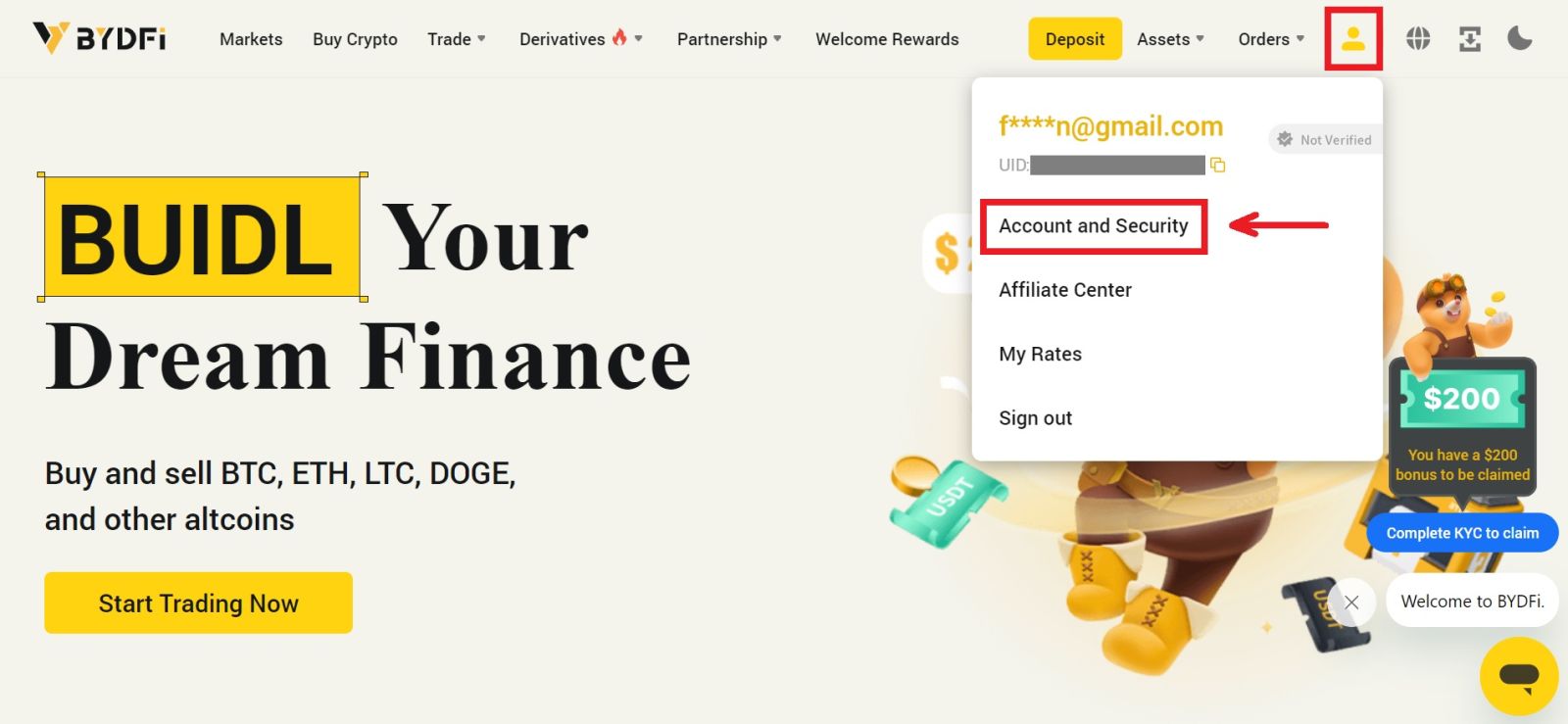 2. Voor gebruikers die al een gebonden mobiel nummer, een fondswachtwoord of een Google-authenticator hebben, klikt u op de schakelknop. Als u geen van de bovenstaande instellingen heeft vastgelegd, doet u dit voor de veiligheid van uw account eerst.
2. Voor gebruikers die al een gebonden mobiel nummer, een fondswachtwoord of een Google-authenticator hebben, klikt u op de schakelknop. Als u geen van de bovenstaande instellingen heeft vastgelegd, doet u dit voor de veiligheid van uw account eerst.
Klik op [Beveiligingscentrum] - [Fondswachtwoord]. Vul de vereiste gegevens in en klik op [Bevestigen]. 
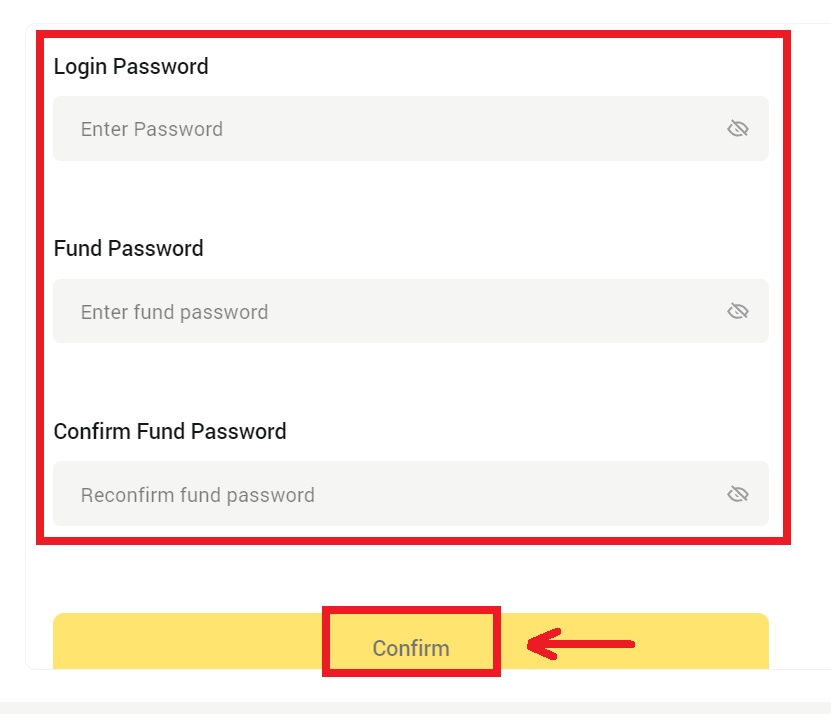
3. Lees de instructies op de pagina en klik op [Code is niet beschikbaar] → [E-mail/mobiel nummer is niet beschikbaar, vraag een reset aan] - [Reset bevestigen]. 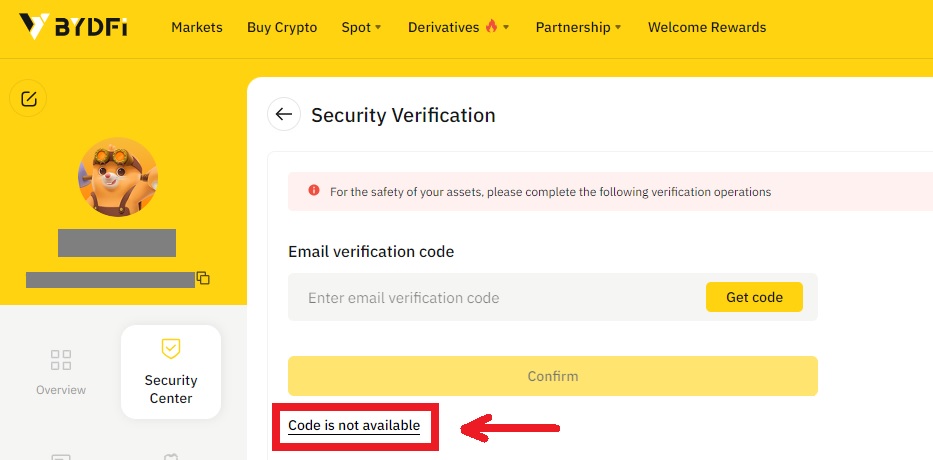
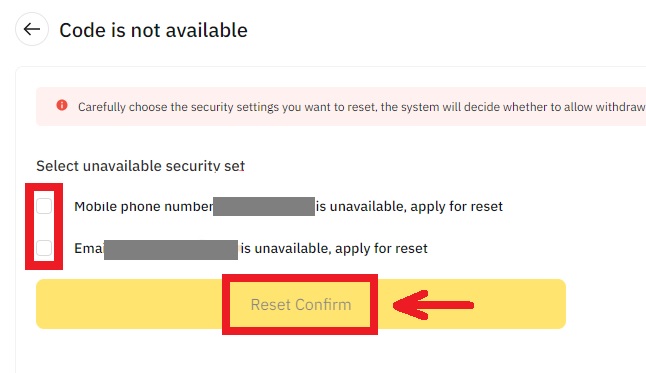
4. Voer de verificatiecode in zoals aangegeven en koppel een nieuw e-mailadres/mobiel nummer aan uw account.
Opmerking: voor de veiligheid van uw account kunt u zich gedurende 24 uur niet terugtrekken nadat u uw e-mailadres/mobiele nummer hebt gewijzigd.
Hoe u kunt inloggen op uw BYDFi-account
Log in op uw BYDFi-account
1. Ga naar de BYDFi-website en klik op [ Inloggen ]. 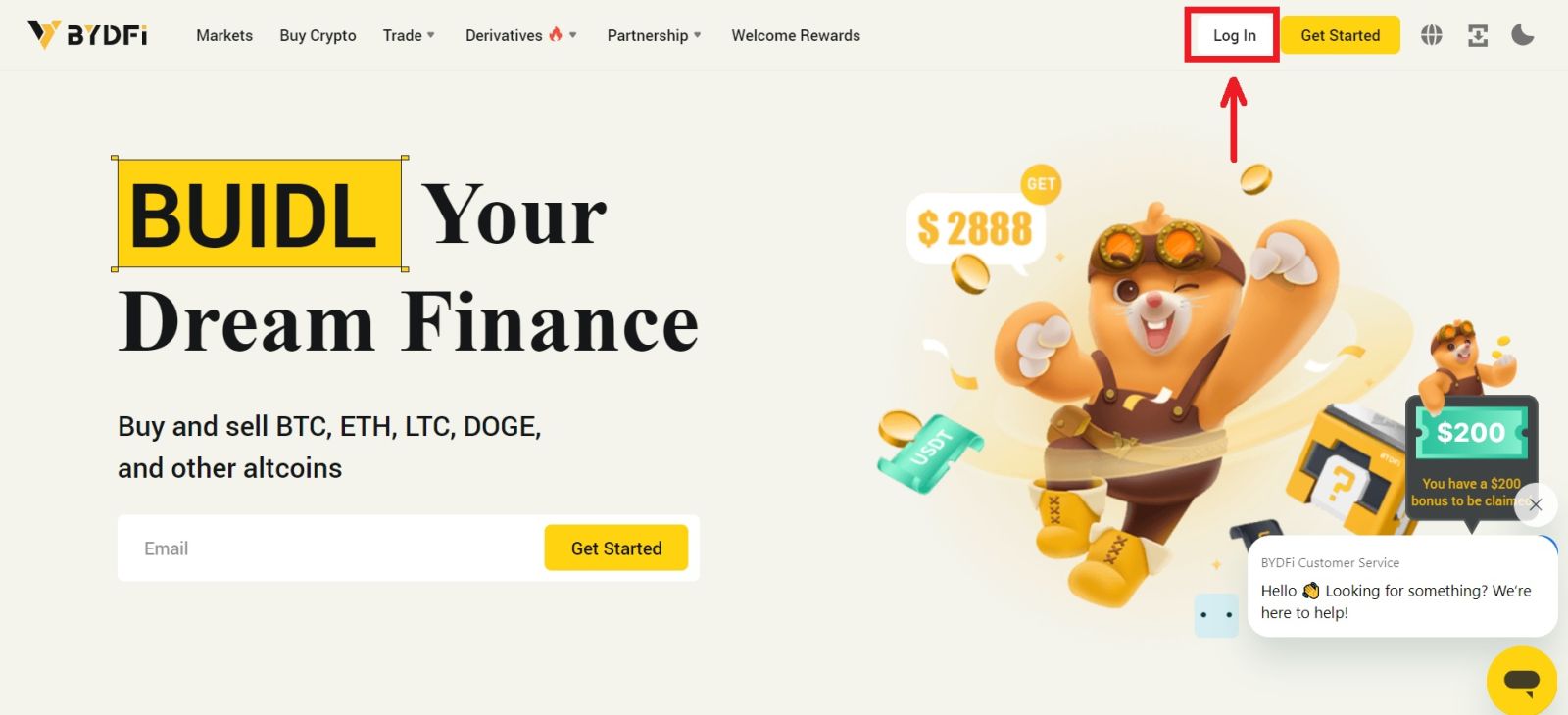
U kunt inloggen met uw e-mail, mobiel, Google-account, Apple-account of QR-code. 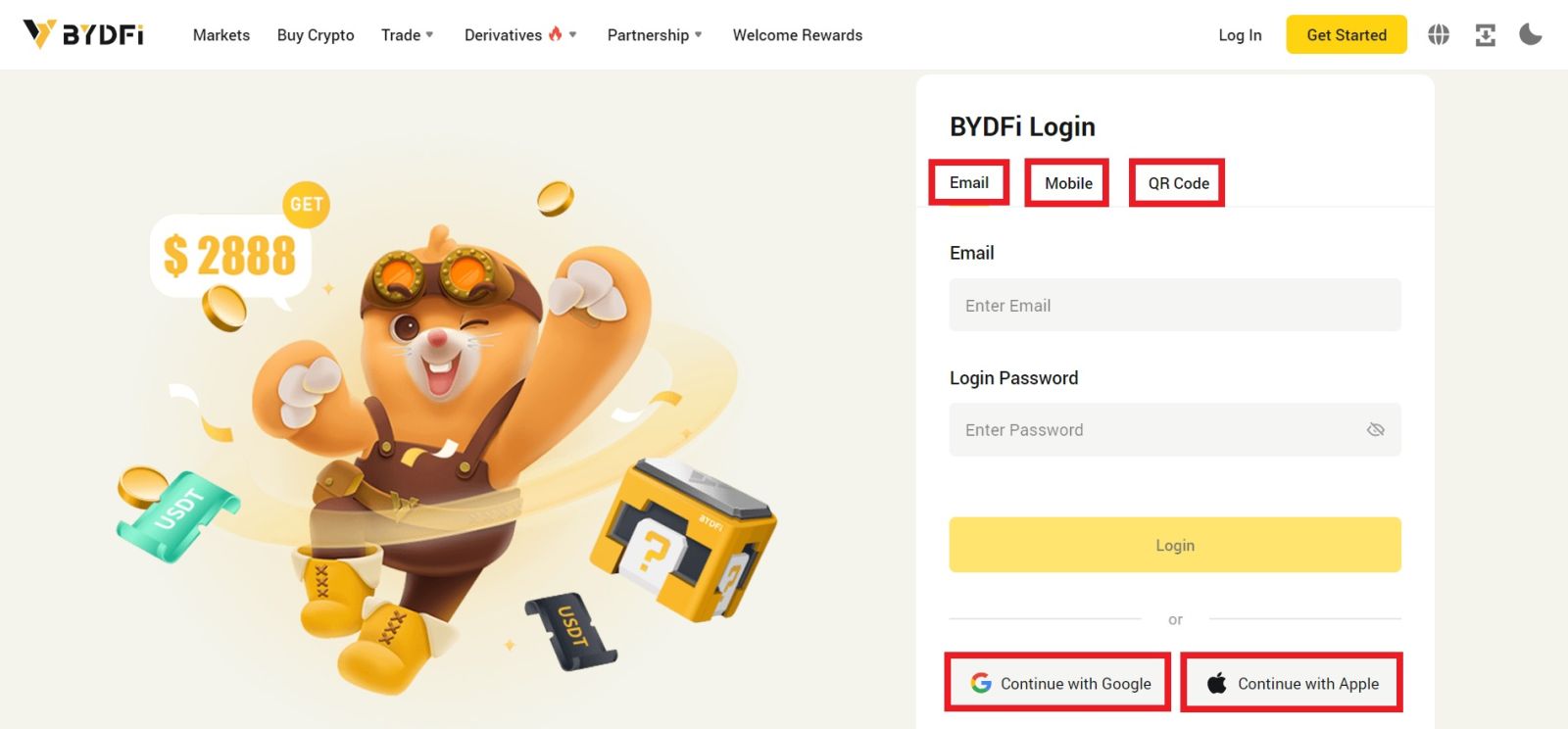
2. Voer uw e-mailadres/mobiel en wachtwoord in. Klik vervolgens op [Inloggen]. 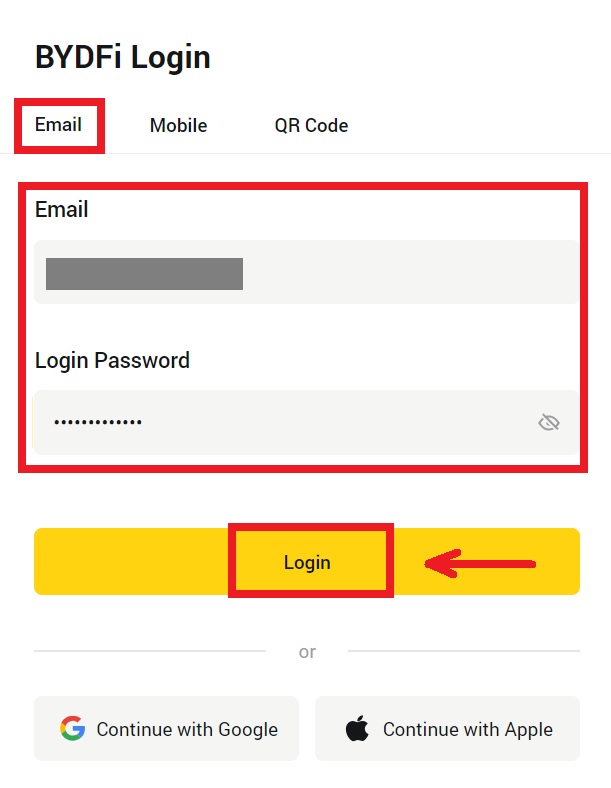
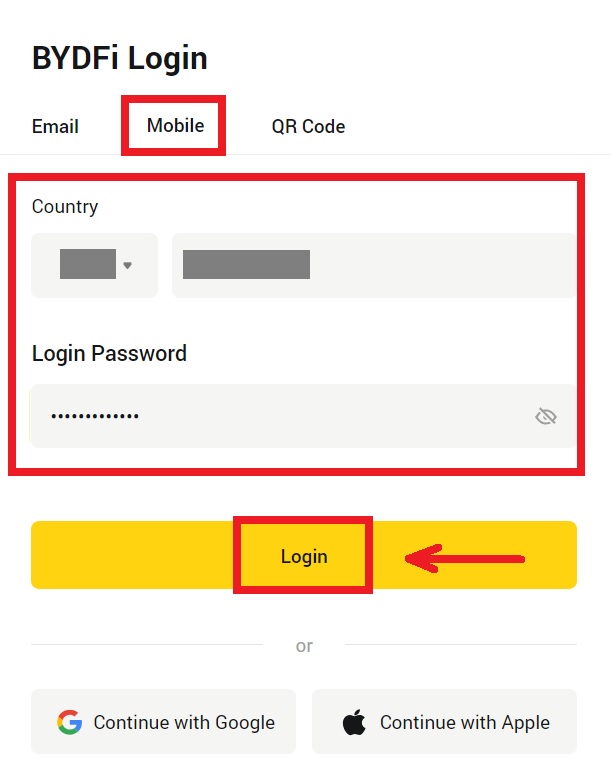
3. Als u inlogt met uw QR-code, opent u uw BYDFi-app en scant u de code. 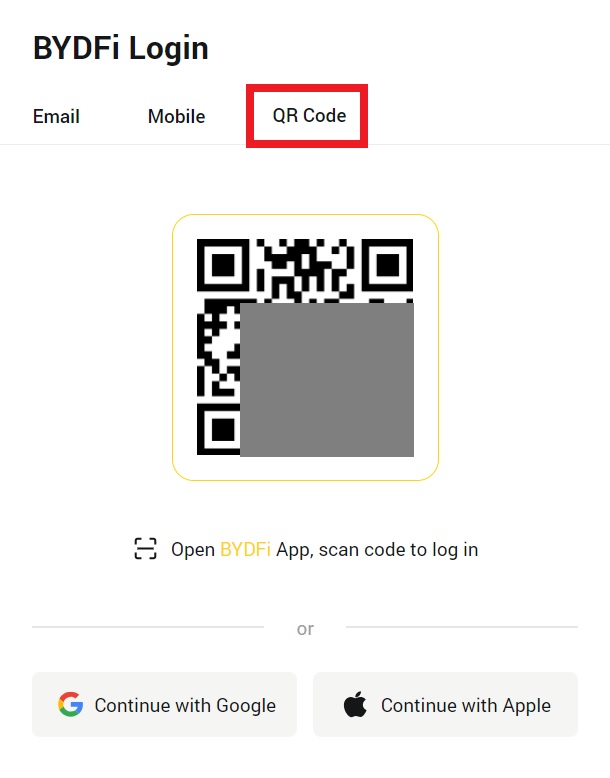
4. Daarna kunt u uw BYDFi-account met succes gebruiken om te handelen. 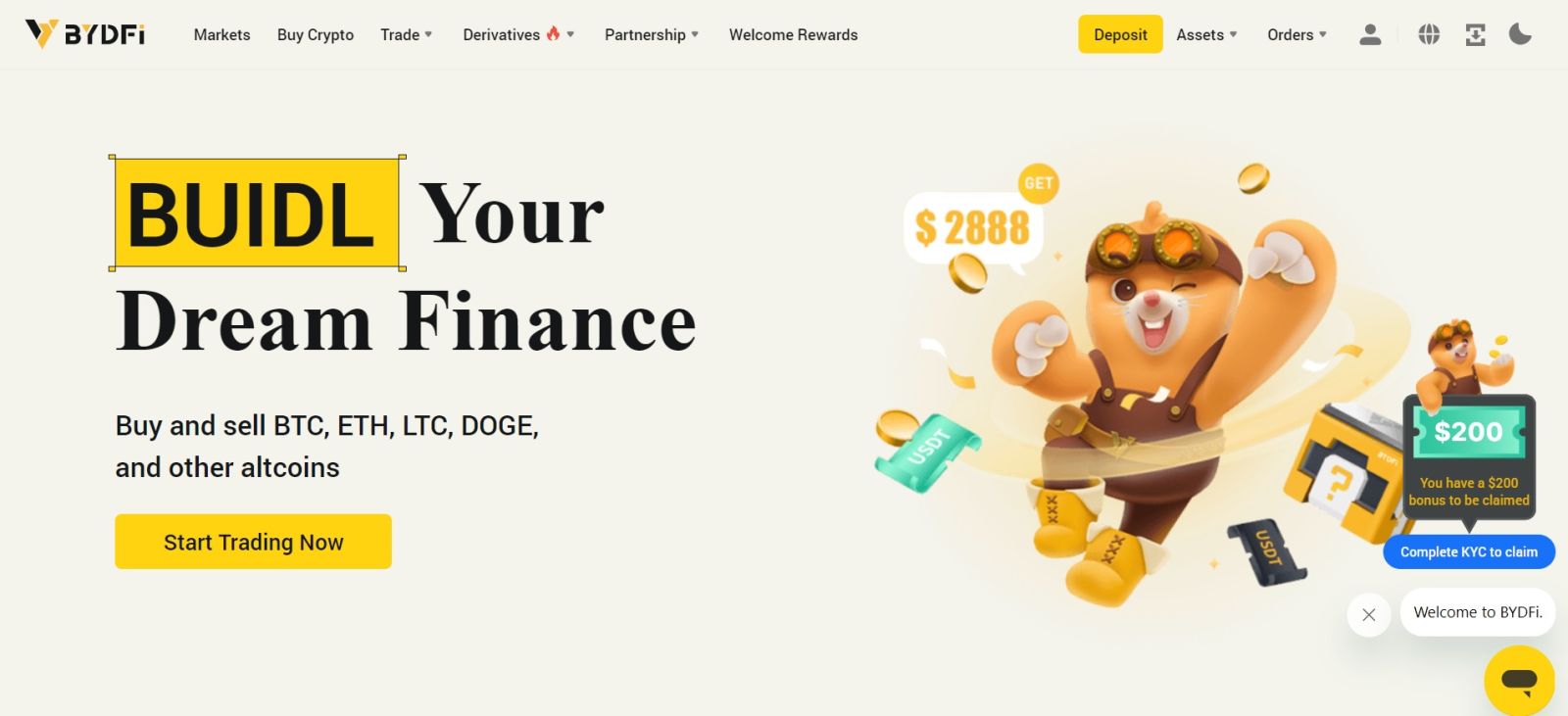
Log in op BYDFi met uw Google-account
1. Ga naar de BYDFi-website en klik op [ Inloggen ].  2. Selecteer [Doorgaan met Google].
2. Selecteer [Doorgaan met Google]. 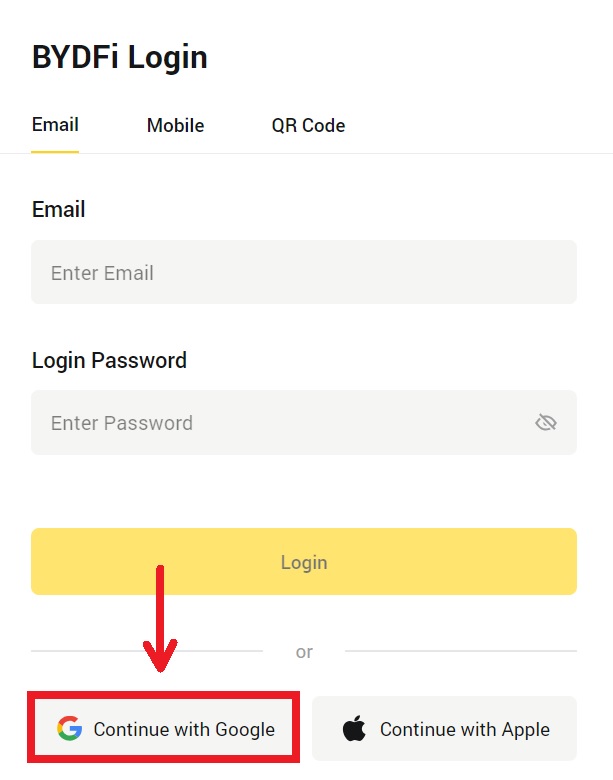
3. Er verschijnt een pop-upvenster waarin u wordt gevraagd u aan te melden bij BYDFi met uw Google-account. Vul uw e-mailadres/telefoonnummer en wachtwoord in. Klik vervolgens op [Volgende]. 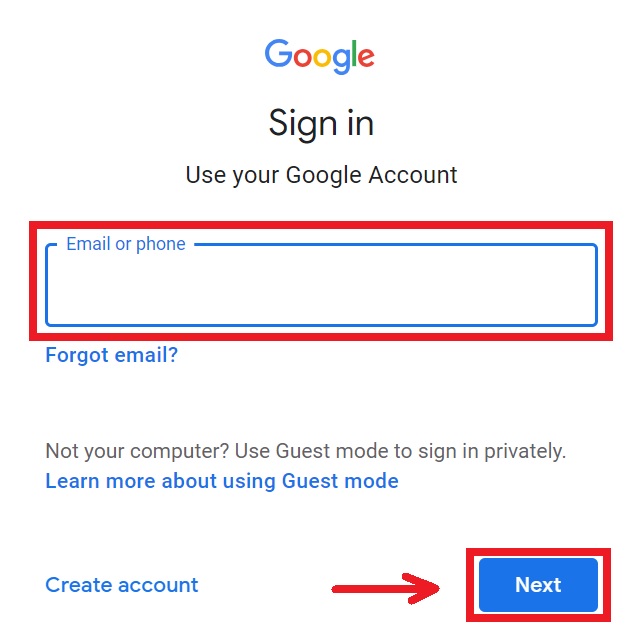
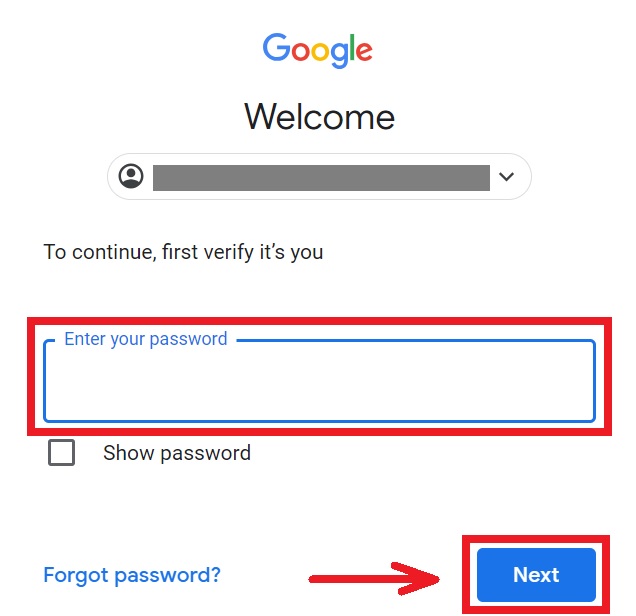
4. Voer uw wachtwoord in om uw BYDFi-account aan Google te koppelen. 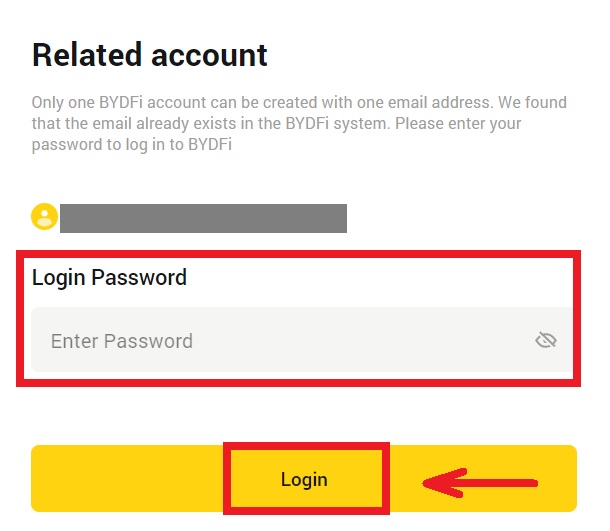
5. Nadat u zich heeft aangemeld, wordt u doorgestuurd naar de BYDFi-website. 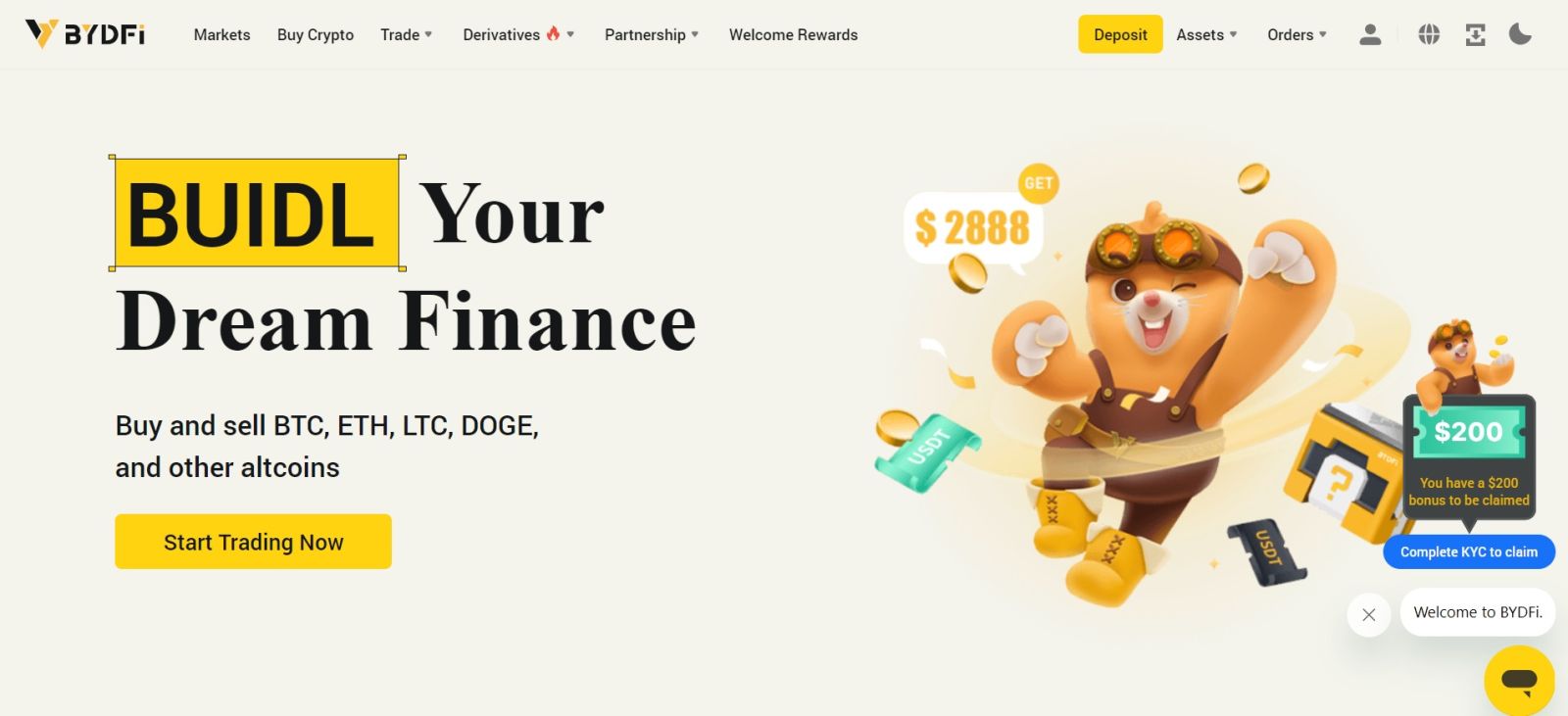
Log in op BYDFi met uw Apple-account
1. Ga naar BYDFi en klik op [ Inloggen ]. 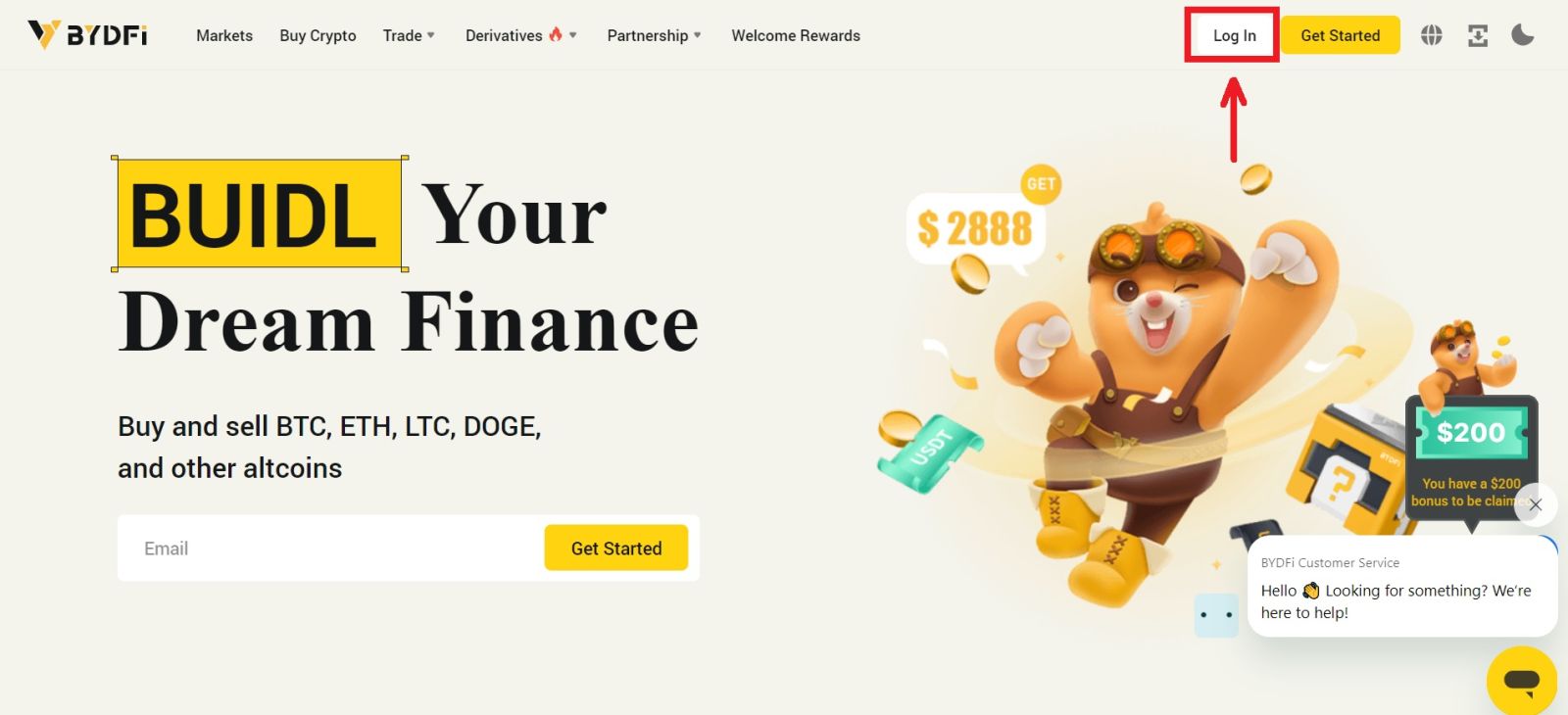 2. Klik op de knop [Doorgaan met Apple].
2. Klik op de knop [Doorgaan met Apple]. 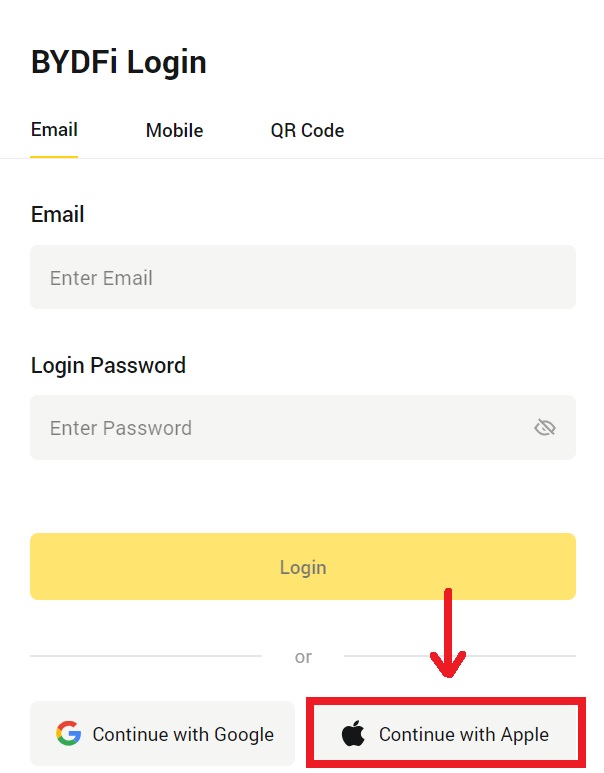
3. Voer uw Apple ID en wachtwoord in om in te loggen bij BYDFi. 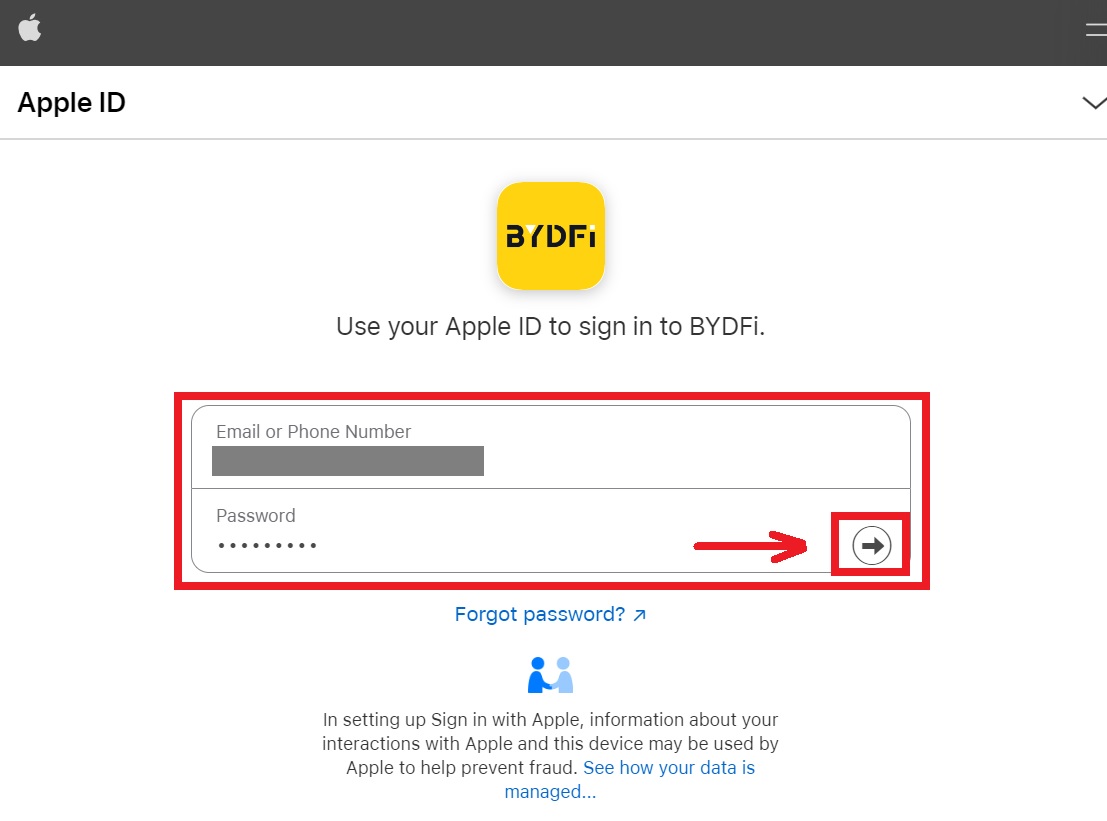 4. Klik op [Doorgaan].
4. Klik op [Doorgaan]. 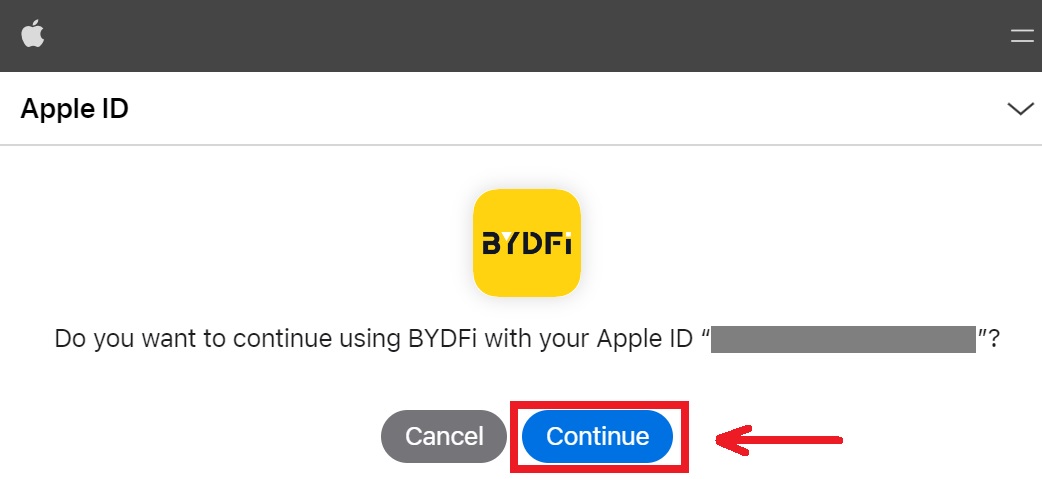 5. Voer uw wachtwoord in om uw BYDFi-account aan Apple te koppelen.
5. Voer uw wachtwoord in om uw BYDFi-account aan Apple te koppelen. 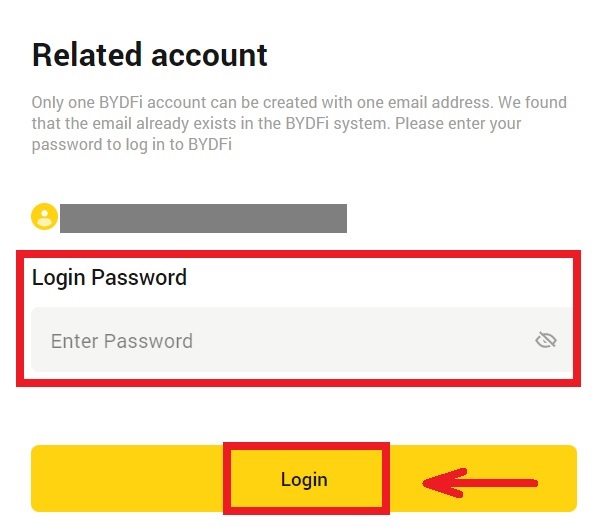
6. Nadat u zich heeft aangemeld, wordt u doorgestuurd naar de BYDFi-website. 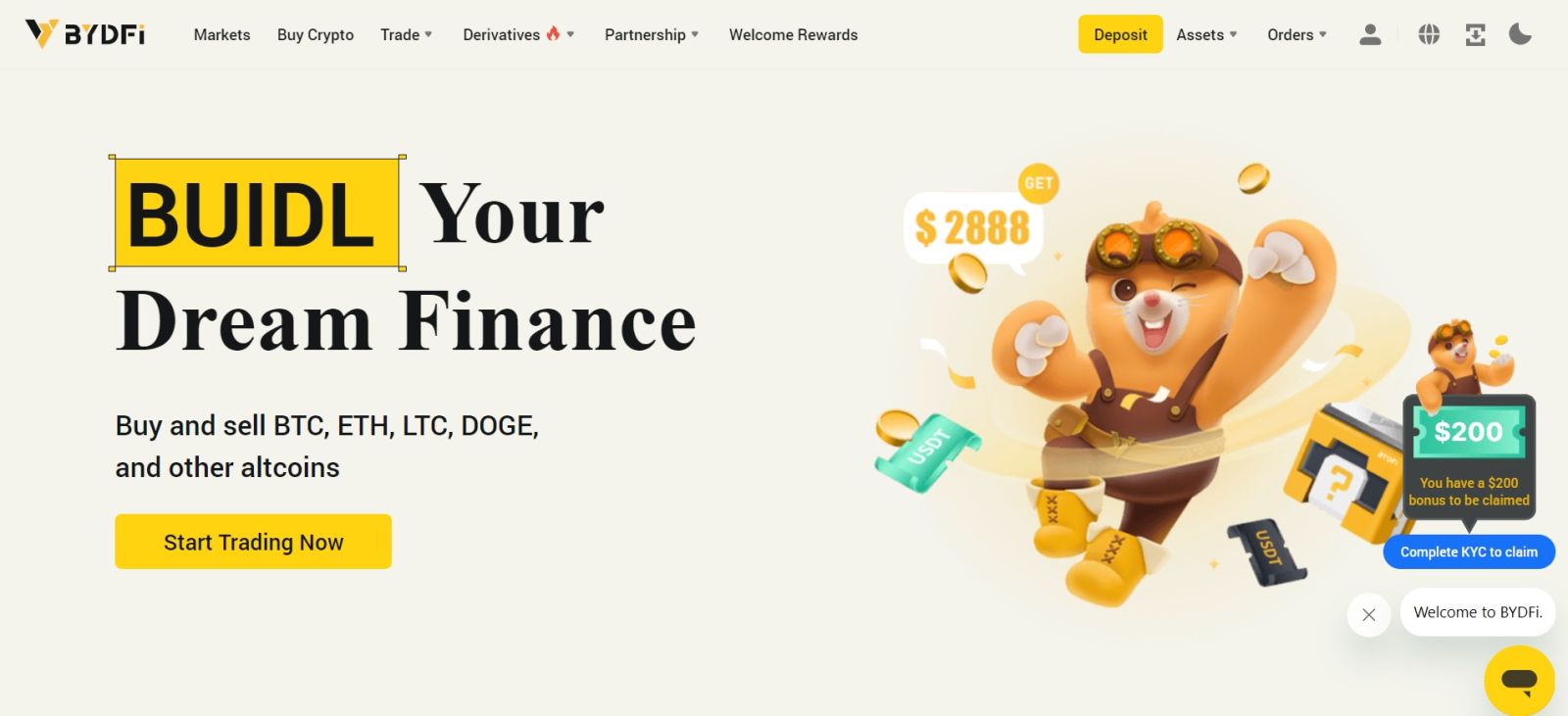
_
Log in op de BYDFi-app
Open de BYDFi -app en klik op [ Aanmelden/Inloggen ]. 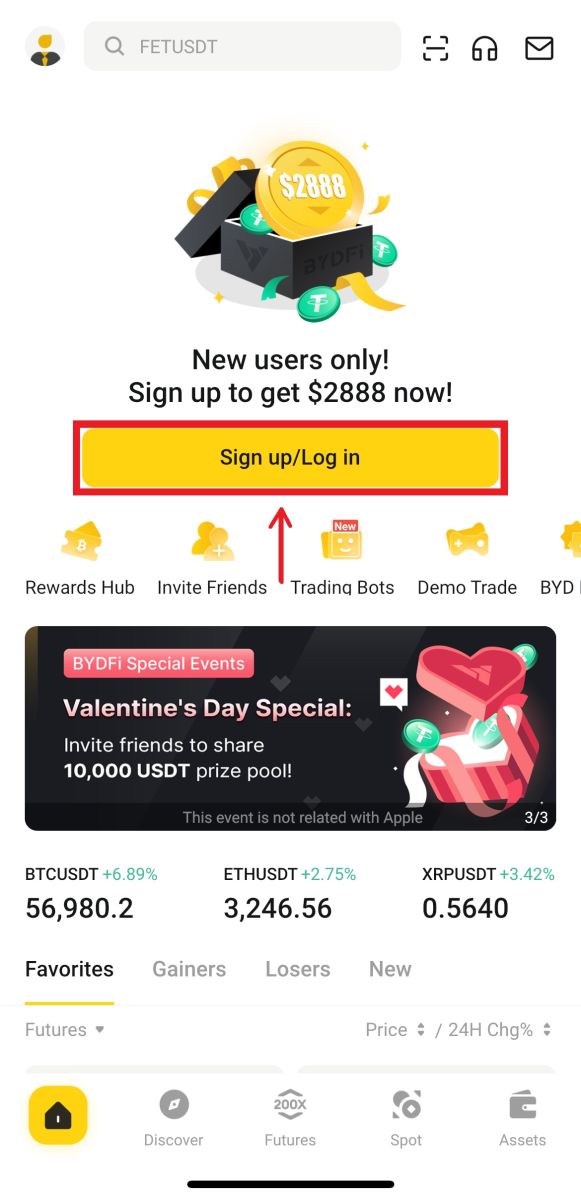
Inloggen via e-mail/mobiel
1. Vul uw gegevens in en klik op [Inloggen] 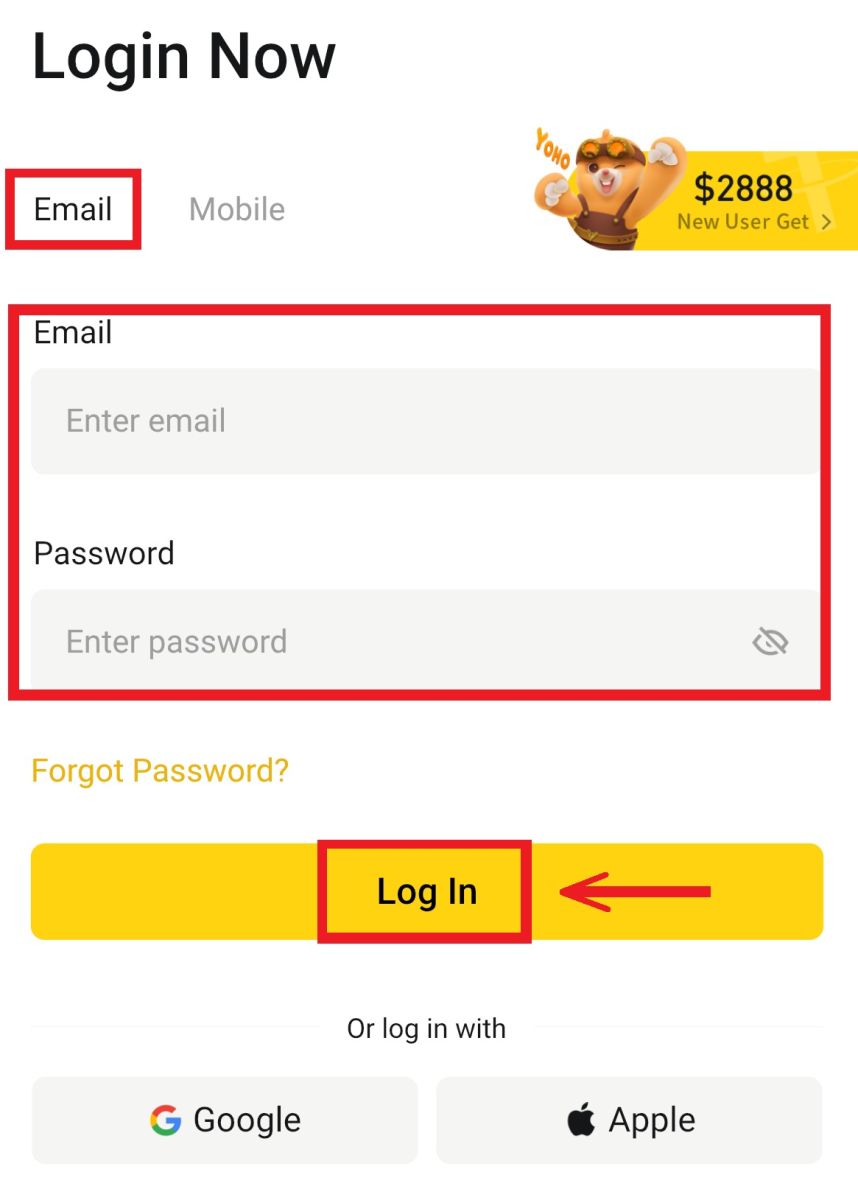
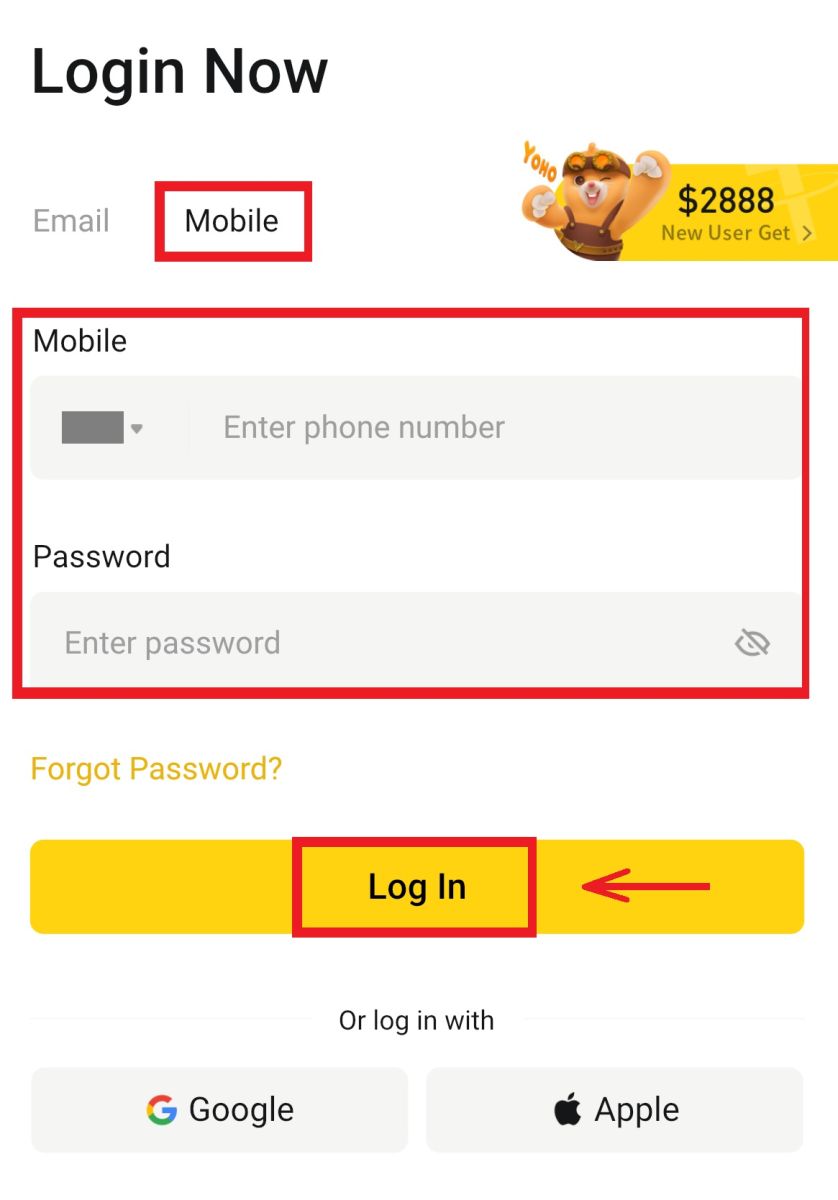
2. U bent ingelogd en kunt beginnen met handelen! 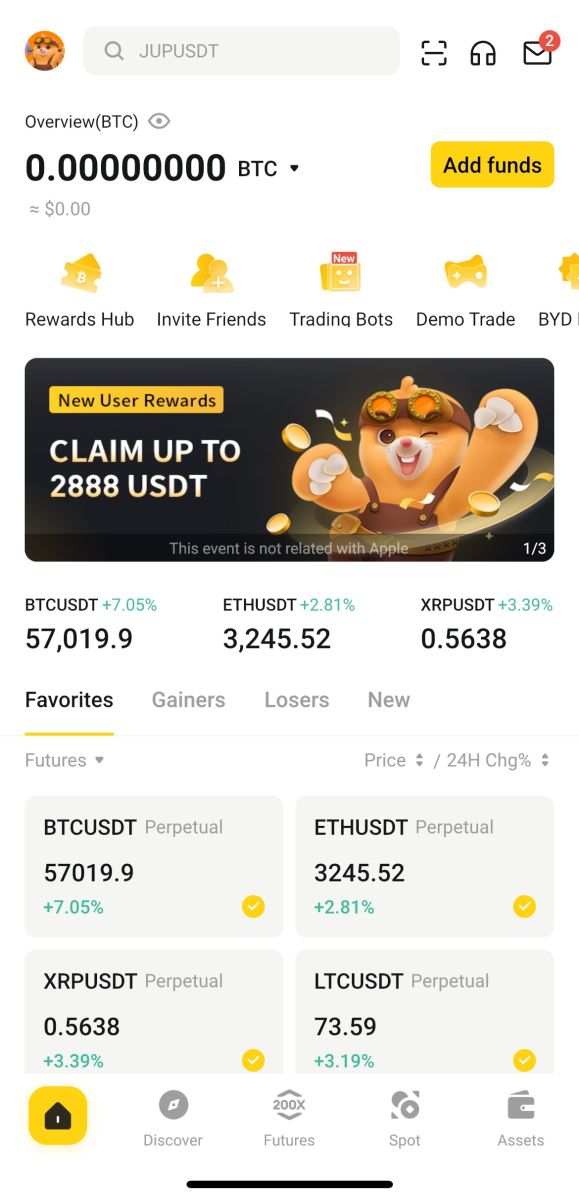
Inloggen met Google
1. Klik op [Google] - [Doorgaan]. 
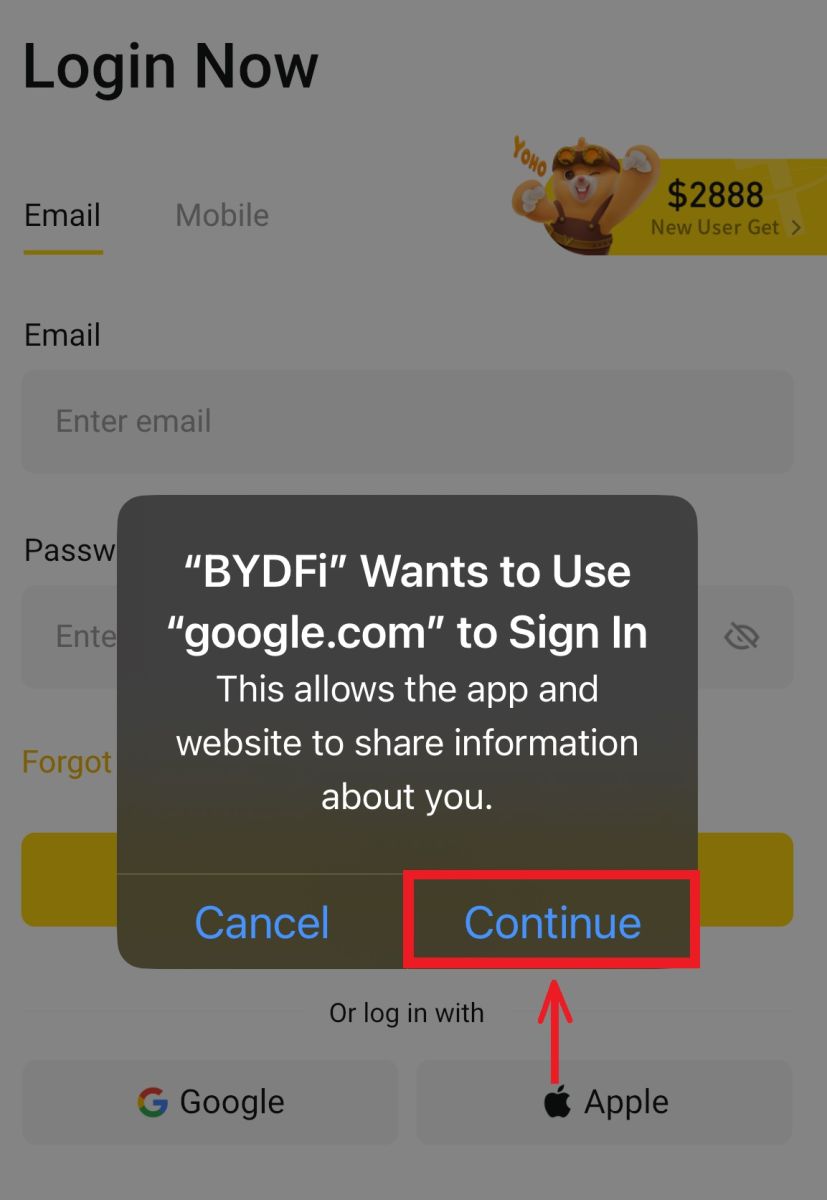 2. Vul uw e-mailadres en wachtwoord in en klik vervolgens op [Volgende].
2. Vul uw e-mailadres en wachtwoord in en klik vervolgens op [Volgende]. 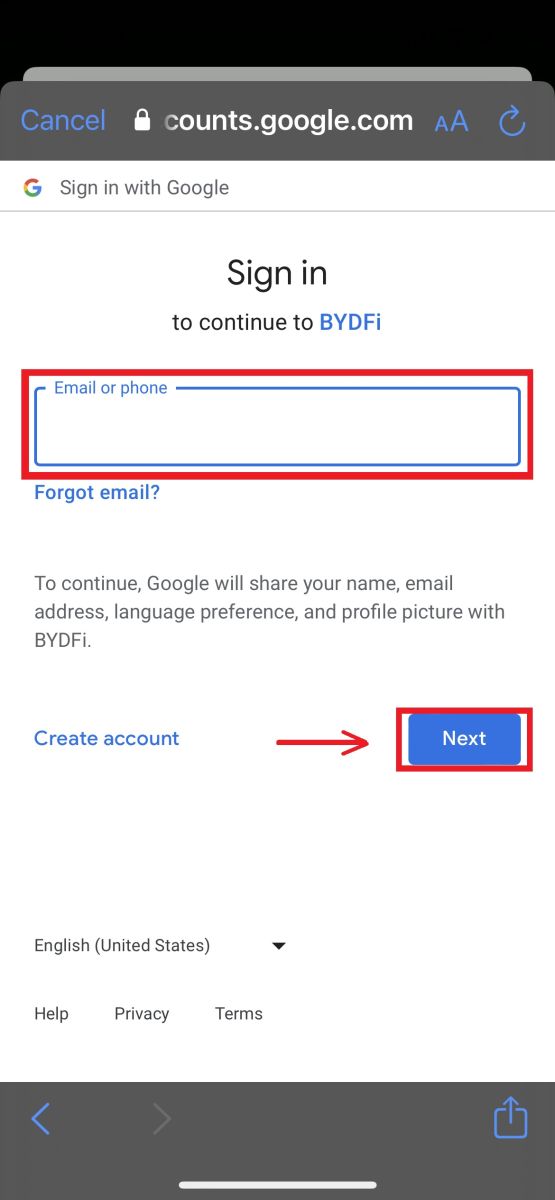
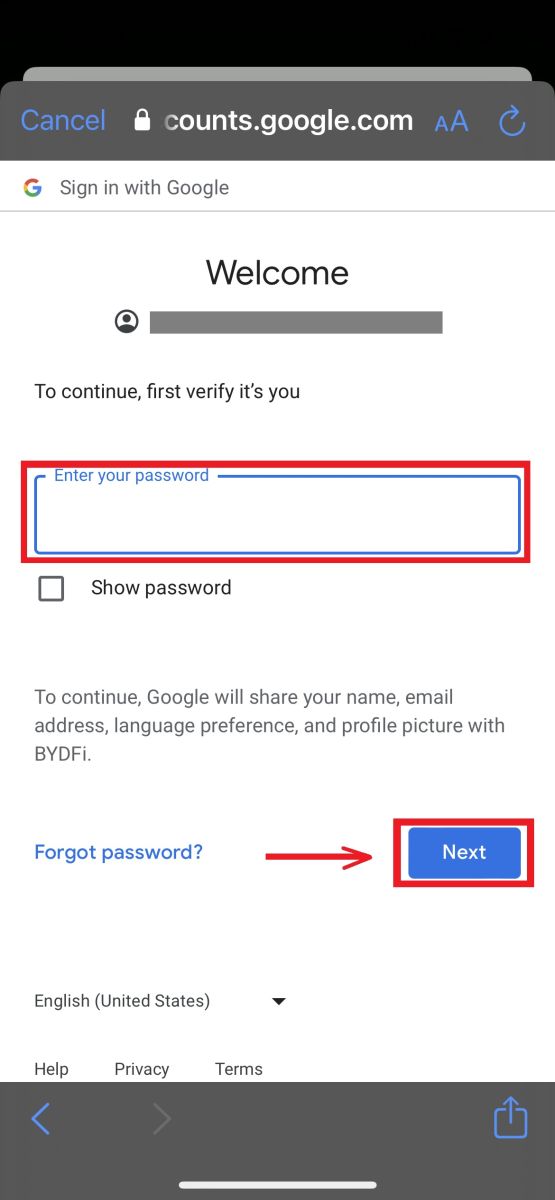
3. Vul uw accountwachtwoord in en klik vervolgens op [Inloggen]. 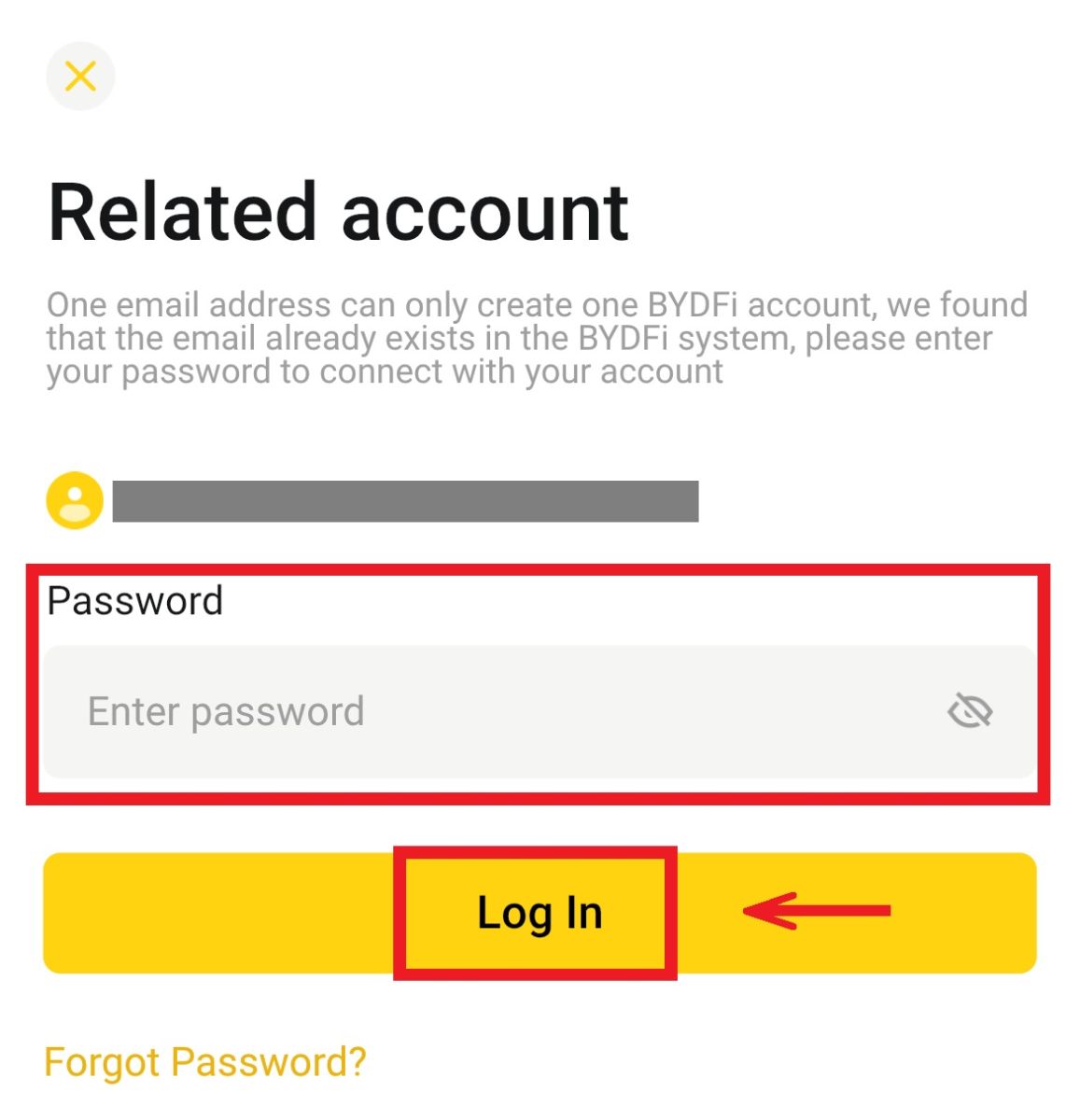
4. En je bent ingelogd en kunt beginnen met handelen! 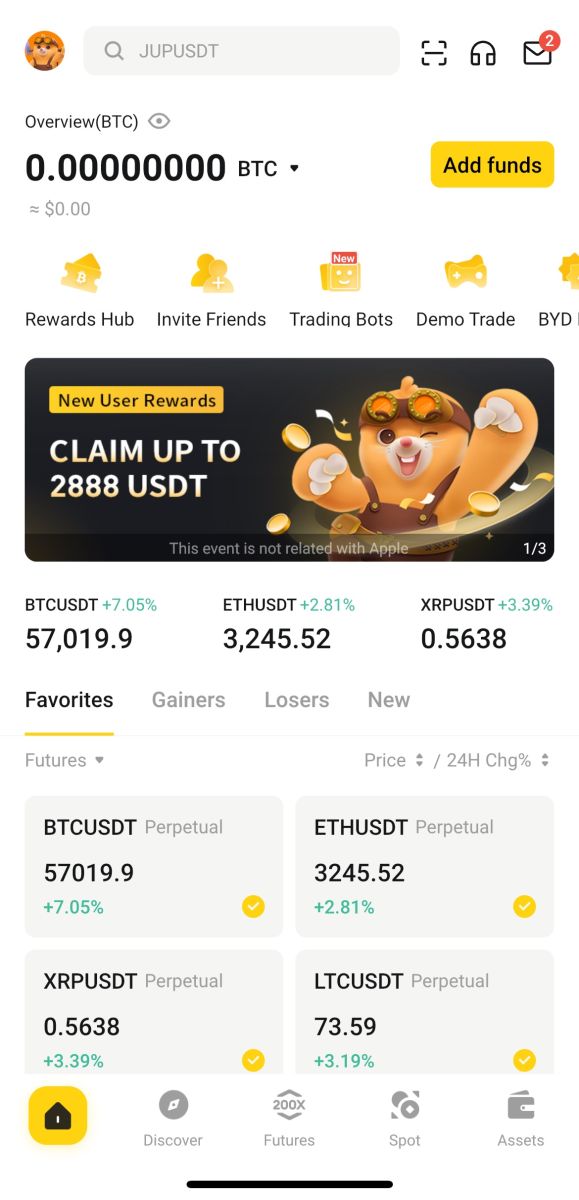
Meld u aan met uw Apple-account:
1. Selecteer [Apple]. U wordt gevraagd om u aan te melden bij BYDFi met uw Apple-account. Tik op [Doorgaan]. 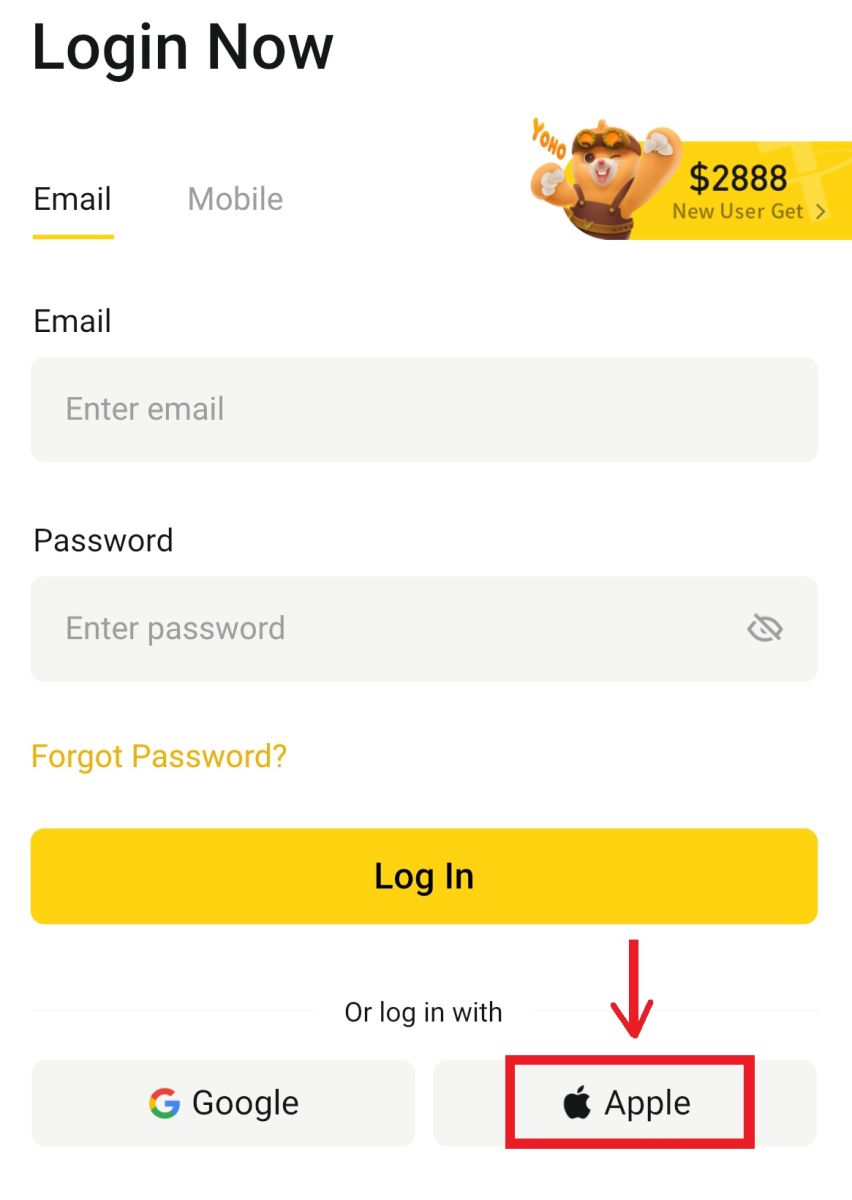
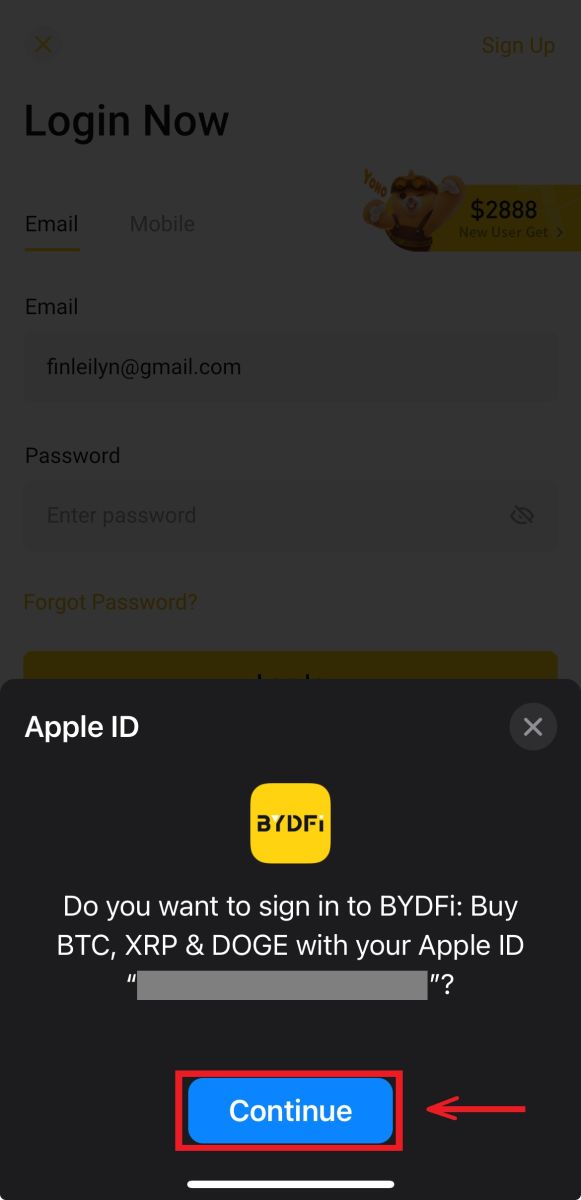
2. En je bent ingelogd en kunt beginnen met handelen! 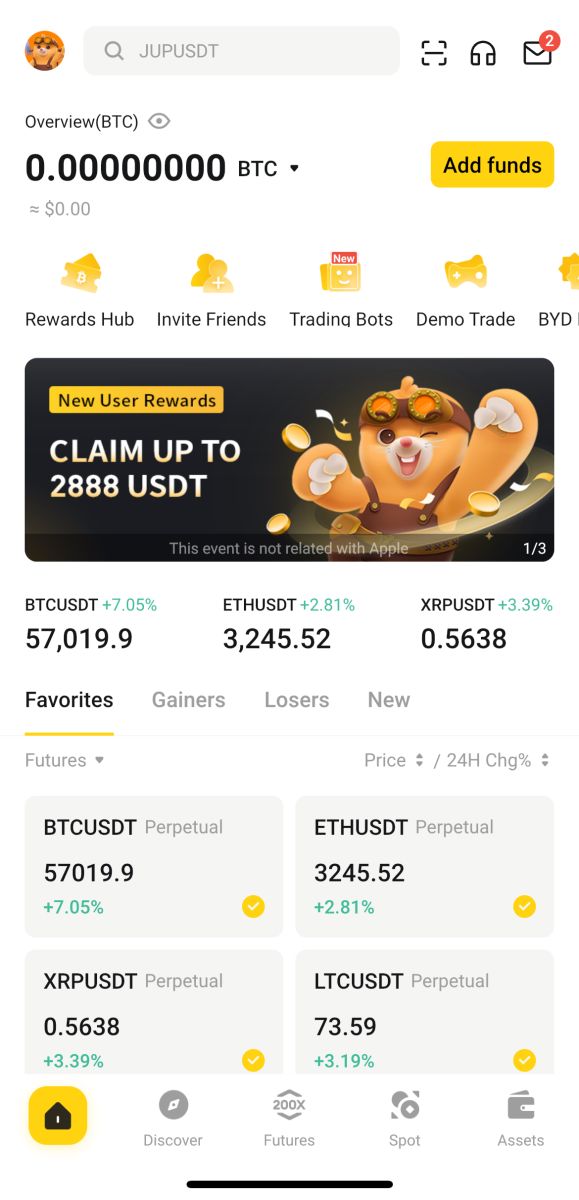
Ik ben mijn wachtwoord van het BYDFi-account vergeten
U kunt uw accountwachtwoord opnieuw instellen via de BYDFi-website of -app. Houd er rekening mee dat om veiligheidsredenen opnames van uw account gedurende 24 uur worden opgeschort nadat het wachtwoord opnieuw is ingesteld.
1. Ga naar de BYDFi-website en klik op [ Inloggen ]. 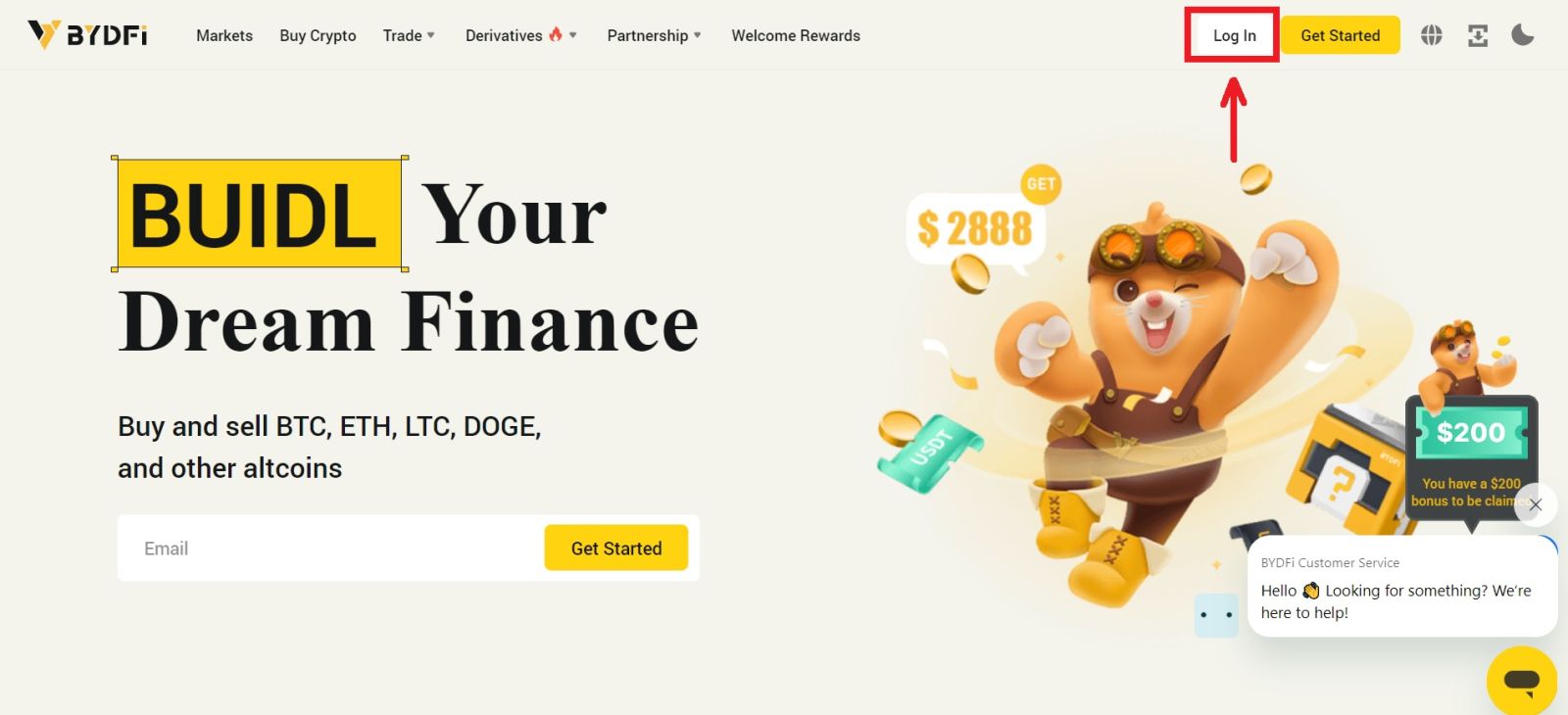 2. Klik op de inlogpagina op [Wachtwoord vergeten?].
2. Klik op de inlogpagina op [Wachtwoord vergeten?]. 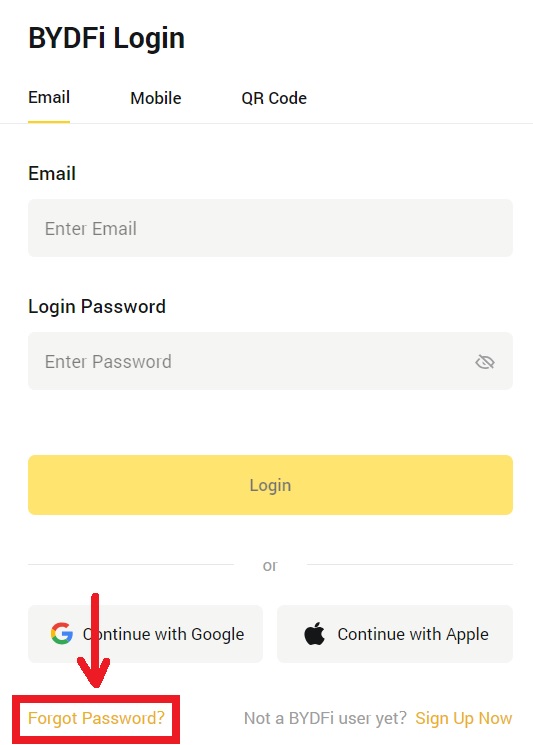
3. Voer het e-mailadres of telefoonnummer van uw account in en klik op [Verzenden]. Houd er rekening mee dat u om veiligheidsredenen gedurende 24 uur geen geld kunt opnemen met een nieuw apparaat nadat u uw aanmeldingswachtwoord hebt gewijzigd. 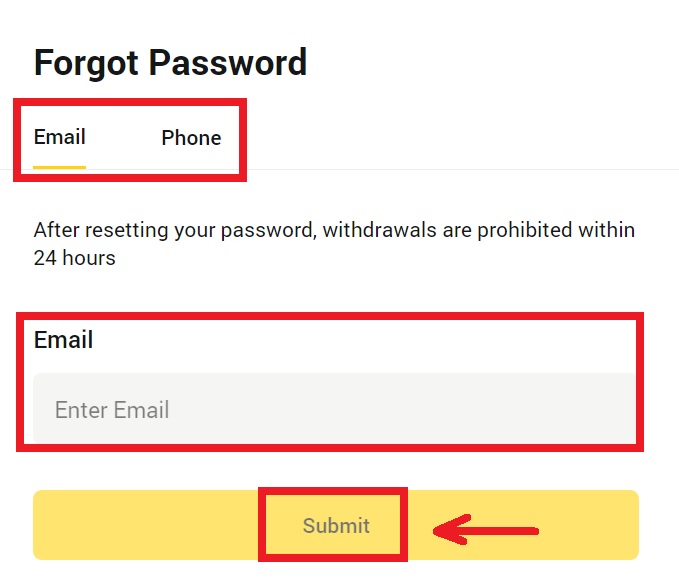
4. Voer de verificatiecode in die u in uw e-mail of sms heeft ontvangen en klik op [Bevestigen] om door te gaan . 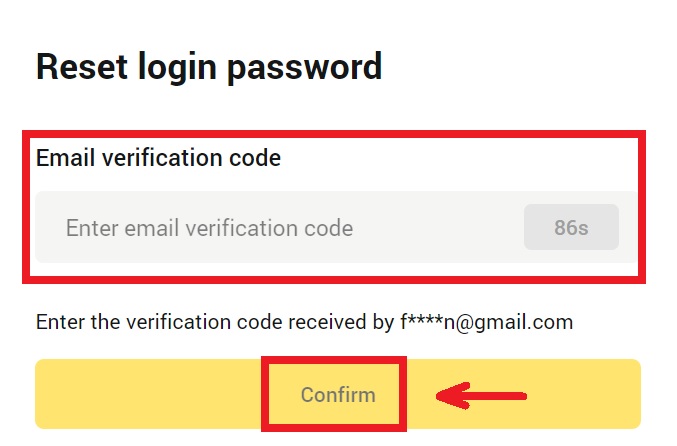
5. Voer uw nieuwe wachtwoord in en klik op [Verzenden]. 
6. Nadat uw wachtwoord opnieuw is ingesteld, verwijst de site u terug naar de inlogpagina. Log in met uw nieuwe wachtwoord en u bent klaar om te gaan.
Veelgestelde vragen (FAQ's)
Hoe koppel ik Google Authenticator?
1. Klik op uw avatar - [Account en beveiliging] en schakel [Google Authenticator] in. 
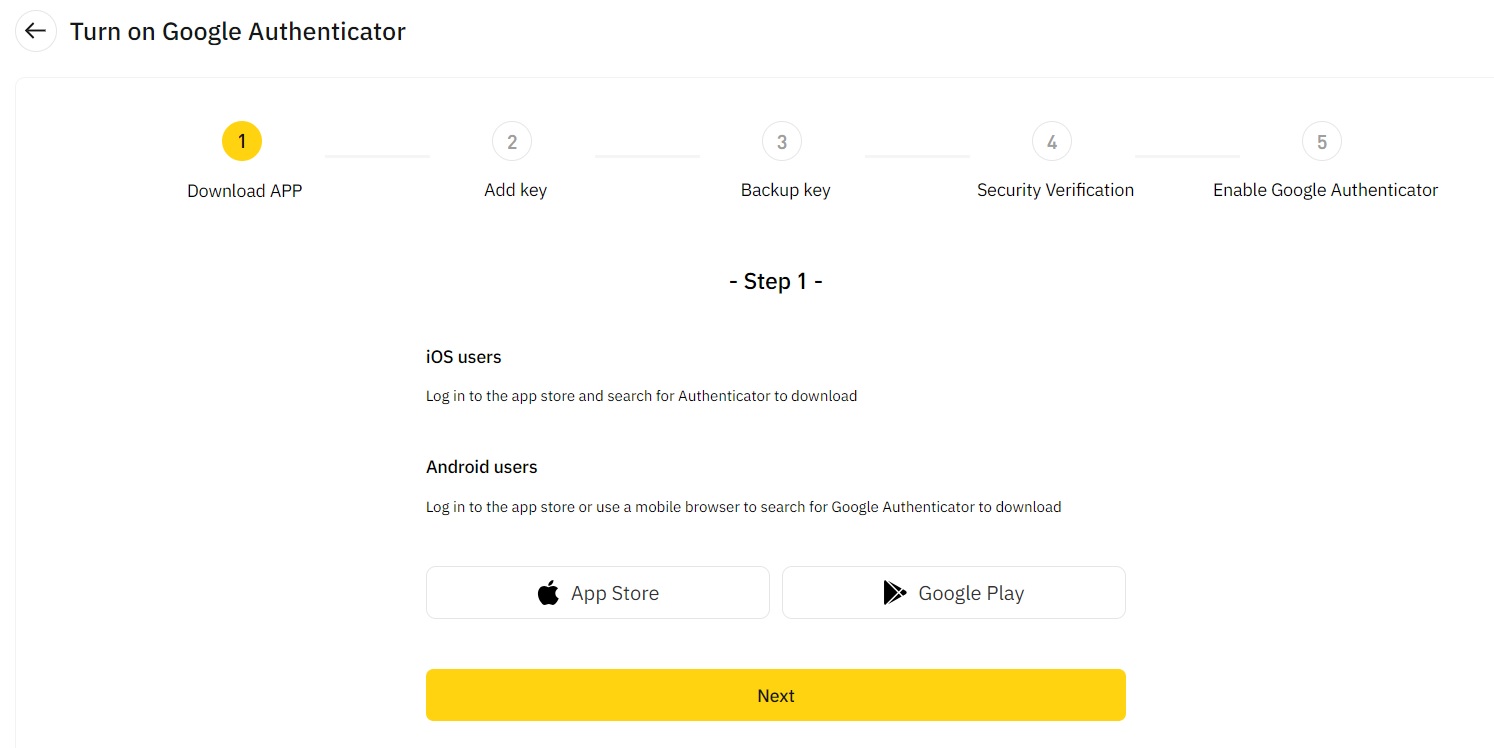
2. Klik op [Volgende] en volg de instructies. Noteer de back-upsleutel op papier. Als u per ongeluk uw telefoon kwijtraakt, kan de back-upsleutel u helpen uw Google Authenticator opnieuw te activeren. Normaal gesproken duurt het drie werkdagen om uw Google Authenticator opnieuw te activeren. 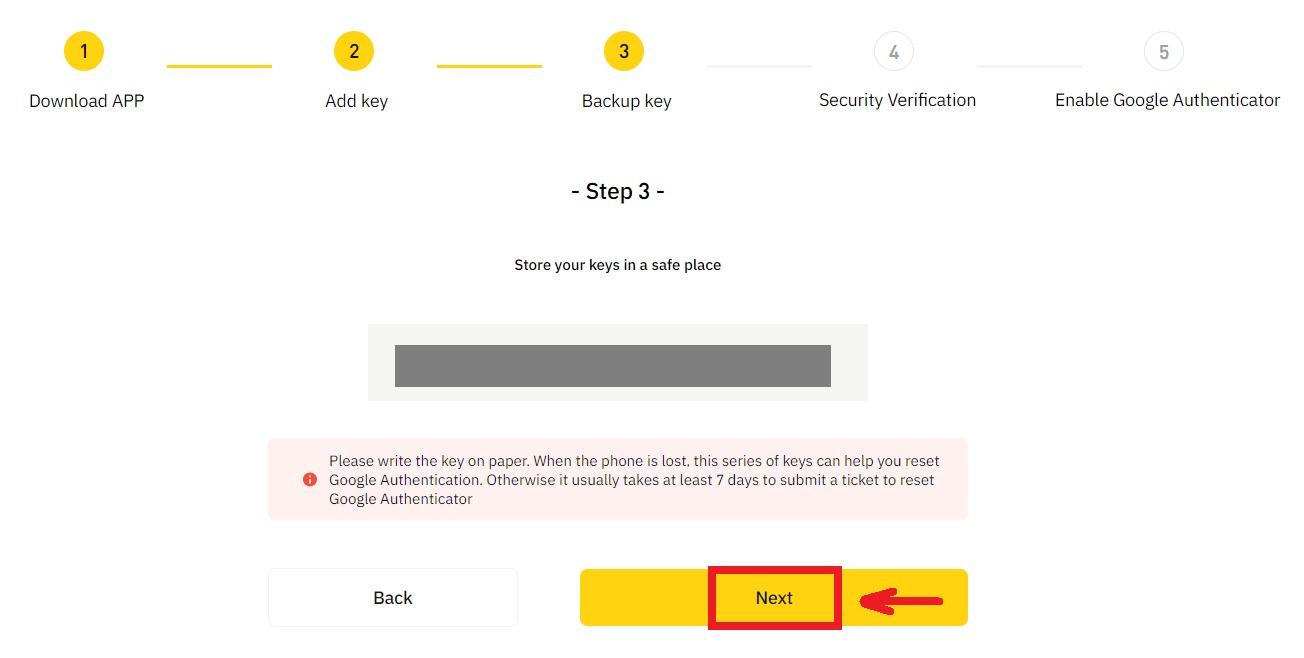
3. Voer de sms-code, e-mailverificatiecode en Google Authenticator-code in zoals aangegeven. Klik op [Bevestigen] om het instellen van uw Google Authenticator te voltooien.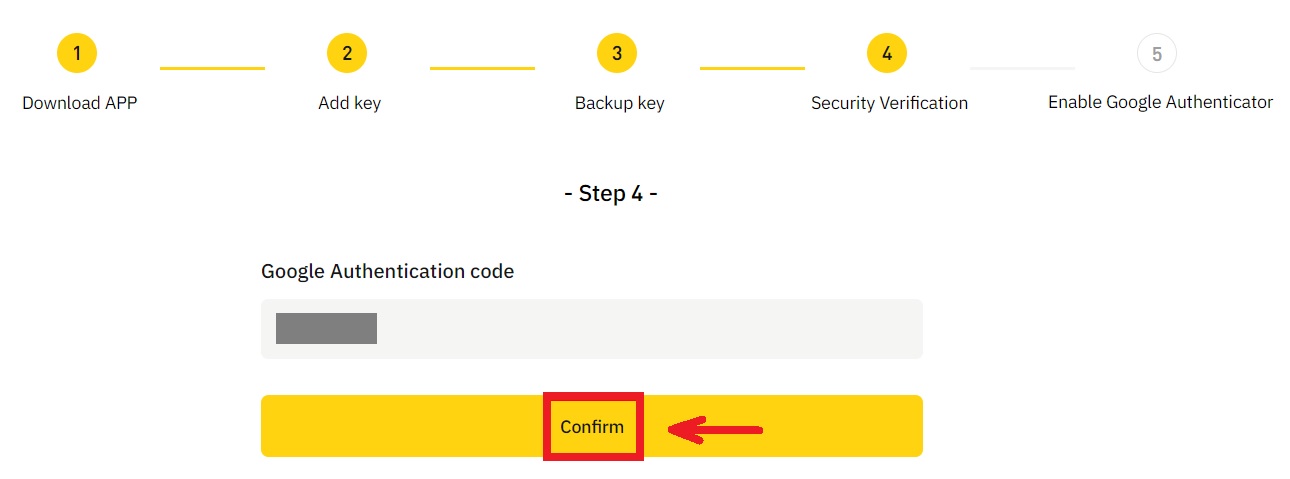
Wat kan ertoe leiden dat een account door het systeem op risico wordt gecontroleerd?
Om uw geld te beschermen, uw account veilig te houden en te voldoen aan de lokale wetgeving, zullen we uw account opschorten als een van de volgende verdachte gedragingen zich voordoet.
- Het IP-adres komt uit een niet-ondersteund land of regio;
- U bent vaak ingelogd op meerdere accounts op één apparaat;
- Uw land/regio van identificatie komt niet overeen met uw dagelijkse activiteiten;
- Je registreert accounts in bulk om deel te nemen aan activiteiten;
- Het account wordt verdacht van wetsovertreding en is opgeschort vanwege een verzoek van een gerechtelijke autoriteit om onderzoek;
- Frequente grote opnames van een rekening binnen een korte periode;
- Het account wordt beheerd door een verdacht apparaat of IP-adres en er bestaat een risico op ongeoorloofd gebruik;
- Andere redenen voor risicobeheersing.
Hoe kan ik de systeemrisicobeheersing vrijgeven?
Neem contact op met ons klantenserviceteam en volg de aangegeven procedures om uw account te ontgrendelen. Het platform beoordeelt uw account binnen 3 tot 7 werkdagen, dus wees geduldig.
Wijzig daarnaast tijdig uw wachtwoord en zorg ervoor dat uw mailbox, mobiele telefoon of Google Authenticator en andere veilige authenticatiemethoden alleen voor uzelf toegankelijk zijn.
Houd er rekening mee dat voor het ontgrendelen van de risicobeheersing voldoende ondersteunende documentatie vereist is om te garanderen dat u eigenaar bent van uw account. Als u niet in staat bent documentatie te verstrekken, niet-conforme documentatie indient of niet voldoet aan de reden voor actie, krijgt u geen snelle ondersteuning.